Page 1

Projektor LED
PODRĘCZNIK
UŻYTKOWNIKA
B1M/B1MR
Page 2
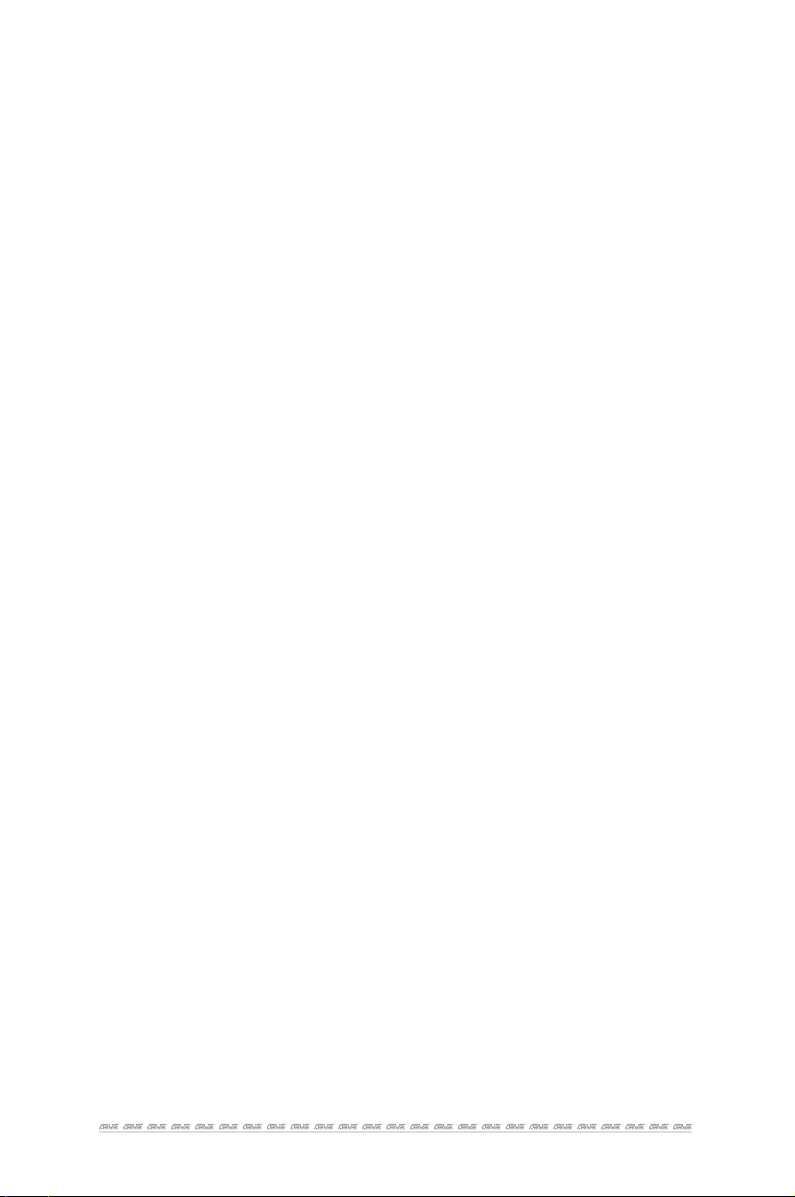
PL10324
Wydanie drugie V2
Kwiecień 2015
Informacje o prawach autorskich
Żadnej z części tego podręcznika, włącznie z opisami produktów i oprogramowania, nie można powielać,
transmitować, przetwarzać, przechowywać w systemie odzyskiwania danych lub tłumaczyć na żadne
języki, w jakiejkolwiek formie lub w jakikolwiek sposób, bez wyraźnego pisemnego pozwolenia ASUSTeK
COMPUTER, INC. (“ASUS”).
Gwarancja lub serwis produktu nie zostaną przedłużone, jeśli: (1) produkt będzie naprawiany, modykowany
lub zmieniany, chyba że będą to naprawy, modykacje lub zmiany autoryzowane na piśmie przez rmę
ASUS; albo (2) numer seryjny produktu zostanie zamazany lub usunięty.
ASUS UDOSTĘPNIA TEN PODRĘCZNIK W STANIE “JAKI JEST”, BEZ UDZIELANIA JAKICHKOLWIEK GWARANCJI,
ZARÓWNO WYRAŹNYCH JAK I DOMNIEMANYCH, WŁĄCZNIE, ALE NIE TYLKO Z DOMNIEMANYMI
GWARANCJAMI LUB WARUNKAMI PRZYDATNOŚCI HANDLOWEJ LUB DOPASOWANIA DO OKREŚLONEGO
CELU. W ŻADNYM PRZYPADKU FIRMA ASUS, JEJ DYREKTORZY, KIEROWNICY, PRACOWNICY LUB AGENCI NIE
BĘDĄ ODPOWIADAĆ ZA JAKIEKOLWIEK NIEBEZPOŚREDNIE, SPECJALNE, PRZYPADKOWE LUB KONSEKWENTNE
SZKODY (WŁĄCZNIE Z UTRATĄ ZYSKÓW, TRANSAKCJI BIZNESOWYCH, UTRATĄ MOŻLIWOŚCI KORZYSTANIA
LUB UTRACENIEM DANYCH, PRZERWAMI W PROWADZENIU DZIAŁANOŚCI ITP.) NAWET, JEŚLI FIRMA ASUS
UPRZEDZAŁA O MOŻLIWOŚCI ZAISTNIENIA TAKICH SZKÓD, W WYNIKU JAKICHKOLWIEK DEFEKTÓW LUB
BŁĘDÓW W NINIEJSZYM PODRĘCZNIKU LUB PRODUKCIE.
Produkty i nazwy rm pojawiające się w tym podręczniku mogą, ale nie muszą być zastrzeżonymi
znakami towarowymi lub prawami autorskimi ich odpowiednich właścicieli i używane są wyłącznie w celu
identykacji lub wyjaśnienia z korzyścią dla ich właścicieli i bez naruszania ich praw.
SPECYFIKACJE I INFORMACJE ZNAJDUJĄCE SIĘ W TYM PODRĘCZNIKU, SŁUŻĄ WYŁĄCZNIE CELOM
INFORMACYJNYM I MOGĄ ZOSTAĆ ZMIENIONE W DOWOLNYM CZASIE, BEZ POWIADOMIENIA, DLATEGO
TEŻ, NIE MOGĄ BYĆ INTERPRETOWANE JAKO WIĄŻĄCE FIRMĘ ASUS DO ODPOWIEDZIALNOŚCI.ASUS NIE
ODPOWIADA ZA JAKIEKOLWIEK BŁĘDY I NIEDOKŁADNOŚCI, KTÓRE MOGĄ WYSTĄPIĆ W TYM PODRĘCZNIKU,
WŁĄCZNIE Z OPISANYMI W NIM PRODUKTAMI I OPROGRAMOWANIEM.
Copyright © 2015 ASUSTeK COMPUTER INC. Wszelkie prawa zastrzeżone.
Ograniczenie odpowiedzialności
W przypadku wystąpienia określonych okoliczności, za które odpowiedzialność ponosi ASUS, a w wyniku
których wystąpiły szkody, właściciel będzie uprawniony do uzyskania od rmy ASUS odszkodowania.W
każdym takim przypadku niezależnie od podstawy roszczenia od rmy ASUS, odpowiada ona jedynie
za uszkodzenia ciała (włącznie ze śmiercią), szkody nieruchomości i rzeczywiste szkody osobiste; lub za
wszelkie inne, rzeczywiste i bezpośrednie szkody, wynikające z pominięcia lub niewykonania czynności
prawnych wynikających z tego oświadczenia gwarancji, do kwoty określonej w umowie kupna dla każdego
produktu.
ASUS odpowiada lub udziela rekompensaty wyłącznie za stratę, szkody lub roszczenia w oparciu o umowę,
odpowiedzialność za szkodę lub naruszenie praw wynikających z niniejszego oświadczenia gwarancyjnego.
To ograniczenie stosuje się także do dostawców i sprzedawców ASUS. Jest to maksymalny pułap zbiorowej
odpowiedzialności rmy ASUS, jej dostawców i sprzedawców.
BEZ WZGLĘDU NA OKOLICZNOŚCI FIRMA ASUS NIE ODPOWIADA ZA: (1) ROSZCZENIA STRON TRZECICH
OD UŻYTKOWNIKA DOTYCZĄCE SZKÓD; (2) UTRATĘ LUB USZKODZENIE NAGRAŃ LUB DANYCH; ALBO (3)
SPECJALNE, PRZYPADKOWE LUB NIEBEZPOŚREDNIE SZKODY LUB ZA EKONOMICZNE KONSEKWENCJE
SZKÓD (WŁĄCZNIE Z UTRATĄ ZYSKÓW LUB OSZCZĘDNOŚCI), NAWET JEŚLI FIRMA ASUS, JEJ DOSTAWCY LUB
SPRZEDAWCY ZOSTANĄ POINFORMOWANI O ICH ODPOWIEDZIALNOŚCI.
Serwis i pomoc techniczna
Odwiedź naszą wielojęzyczną stronę sieci web, pod adresem http://support.asus.com
2
Podręcznik w wersji elektronicznej do projektora LED
Page 3
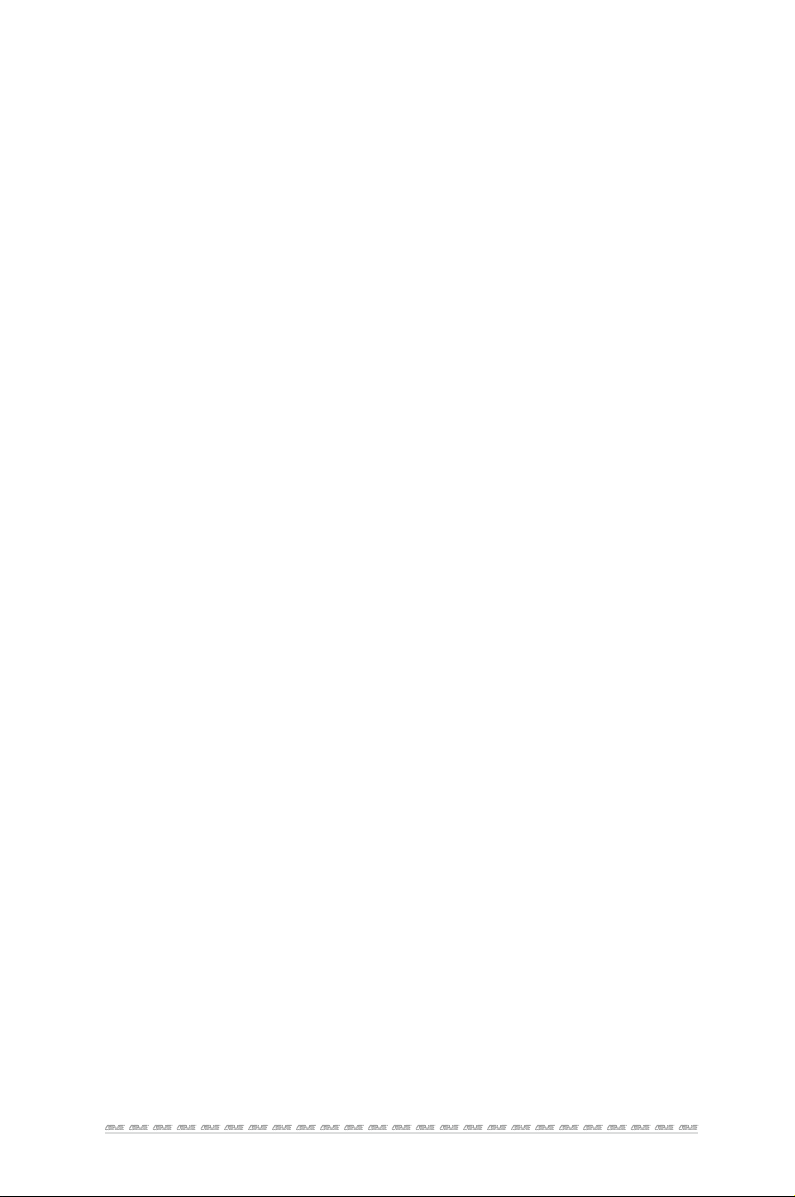
Spis treści
Informacje dotyczące tego Podręcznika.................................................... 5
Konwencje stosowane w tym podręczniku .............................................. 6
Typograa ............................................................................................................. 6
Wersje wielojęzyczne ...................................................................................... 6
Środki bezpieczeństwa .................................................................................... 7
Korzystanie z projektora LED ....................................................................... 7
Serwisowanie i wymiana części................................................................... 7
Troska o projektor LED ....................................................................................8
Właściwa utylizacja .......................................................................................... 8
Rozdział 1: Zapoznanie się z projektorem LED
Funkcje .................................................................................................................10
Widok z góry.....................................................................................................10
Widok z przodu ...............................................................................................12
Widok z tyłu ......................................................................................................13
Z prawej 15
Z lewej 16
Widok z dołu .....................................................................................................17
Pilot projektora LED .........................................................................................18
Wymiana baterii ..............................................................................................19
Rozdział 2: Ustawienie
Obsługa projektora LED .................................................................................22
1. Podłącz projektor LED do zasilacza sieciowego. .............................22
2. Podłącz projektor LED do urządzenia. ................................................24
3. Wyreguluj wysokość projektora LED. ..................................................30
4. Naciśnij przycisk zasilania. ......................................................................32
5. Wyreguluj ostrość obrazu. ......................................................................33
Podręcznik w wersji elektronicznej do projektora LED
3
Page 4

Rozdział 3: Korzystanie z projektora LED
Uruchamianie programów z menu ekranowego wyświetlania ......36
Siatka panelu sterowania .............................................................................37
Pierwsze użycie projektora LED .................................................................. 38
Dostęp do ustawień projektora LED .........................................................40
Korzystanie z okularów 3D ...........................................................................48
Tryb Demo Splendid .......................................................................................49
Włączanie trybu Demo .................................................................................49
Tworzenie i odtwarzanie własnego wideo demonstracyjnego .....50
Korzystanie z Media Center .......................................................................... 51
Uruchamianie Media Center.......................................................................51
Otwieranie plików z karty SD lub napędu USB ....................................52
Ezlink .............................................................................................................58
WiFi .............................................................................................................60
Wersje wielojęzyczne ....................................................................................65
Załączniki
Oświadczenie o zgodności z przepisami Federal
Communications Commission (FCC) .......................................................68
Oświadczenie Canadian Department of Communications
(Kanadyjski Departament Komunikacji) ................................................69
Zgodność i deklaracja zgodności z ogólnoświatowymi
przepisami ochrony środowiska ..............................................................69
Recycling ASUS/Usługi zwrotu ..................................................................69
Dane techniczne projektora LED B1M/B1MR .......................................70
Obsługa taktowania komputera ...............................................................73
4
Podręcznik w wersji elektronicznej do projektora LED
Page 5
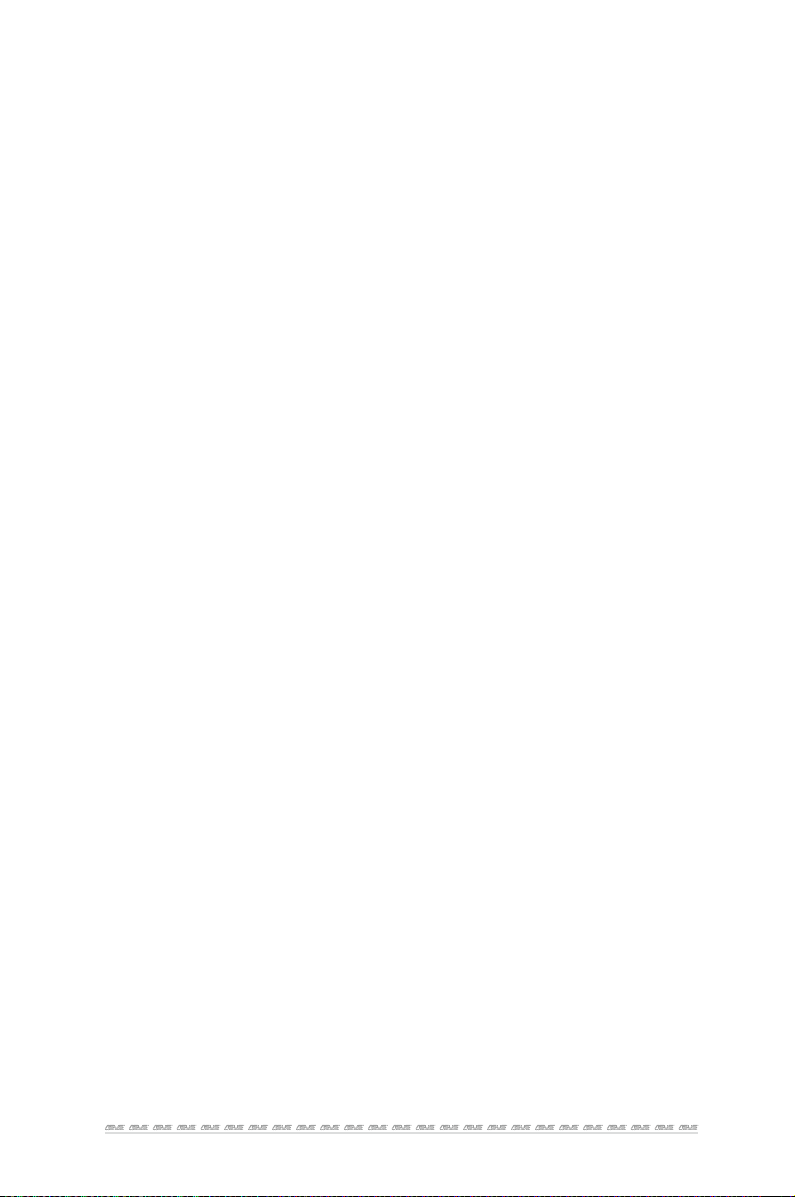
Informacje dotyczące tego Podręcznika
W tym Podręczniku zawarte są informacje na temat sprzętowych i
programowych funkcji projektora LCD, które zostały pogrupowane
tematycznie w następujące rozdziały:
Rozdział 1: Zapoznanie się z projektorem LED
Rozdział ten zawiera szczegółowy opis części projektora LED i
jego pilota.
Rozdział 2: Ustawienie
W tym rozdziale jest opisany sposób konguracji projektora
LED i korzystania z jego części do podłączenia urządzeń
wejściowych.
Rozdział 3: Korzystanie z menu ekranowego wyświetlania
W rozdziale tym opisano funkcje menu ekranowego
wyświetlania projektora LED oraz sposób nawigacji w menu z
użyciem panelu sterowania.
Załączniki
W tym rozdziale zawarte są uwagi dotyczące bezpieczeństwa
projektora LED.
Podręcznik w wersji elektronicznej do projektora LED
5
Page 6
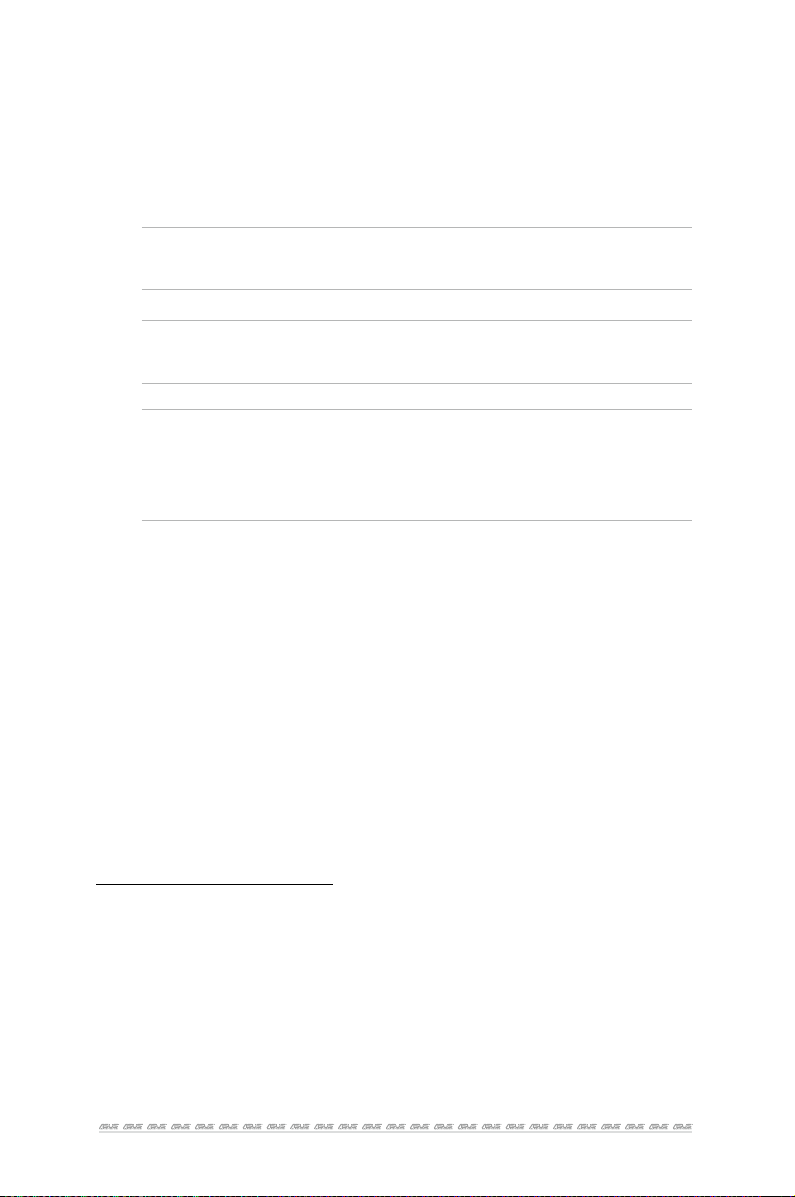
Konwencje stosowane w tym podręczniku
Dla wyróżnienia kluczowych informacji w tej instrukcji użytkownika
komunikaty są przedstawiane następująco:
WAŻNE! Ten komunikat zawiera istotne informacje, do których należy
się zastosować, aby dokończyć zadanie.
UWAGA: Ten komunikat zawiera dodatkowe ważne informacje i
wskazówki pomocne w dokończeniu zadań.
OSTRZEŻENIE! Komunikat ten zawiera ważne informacje, do
których należy się stosować, aby zapewnić bezpieczeństwo podczas
wykonywania zadań oraz aby zapobiec uszkodzeniu danych i
komponentów projektora LED.
Typograa
Wytłuszczenie = Oznacza menu lub element, który należy wybrać.
Pochylenie = Wskazuje przyciski na klawiaturze, które należy
nacisnąć.
Wersje wielojęzyczne
Pobierz inne wersje językowe niniejszego podręcznika
elektronicznego za pośrednictwem strony:
http://support.asus.com
6
Podręcznik w wersji elektronicznej do projektora LED
Page 7
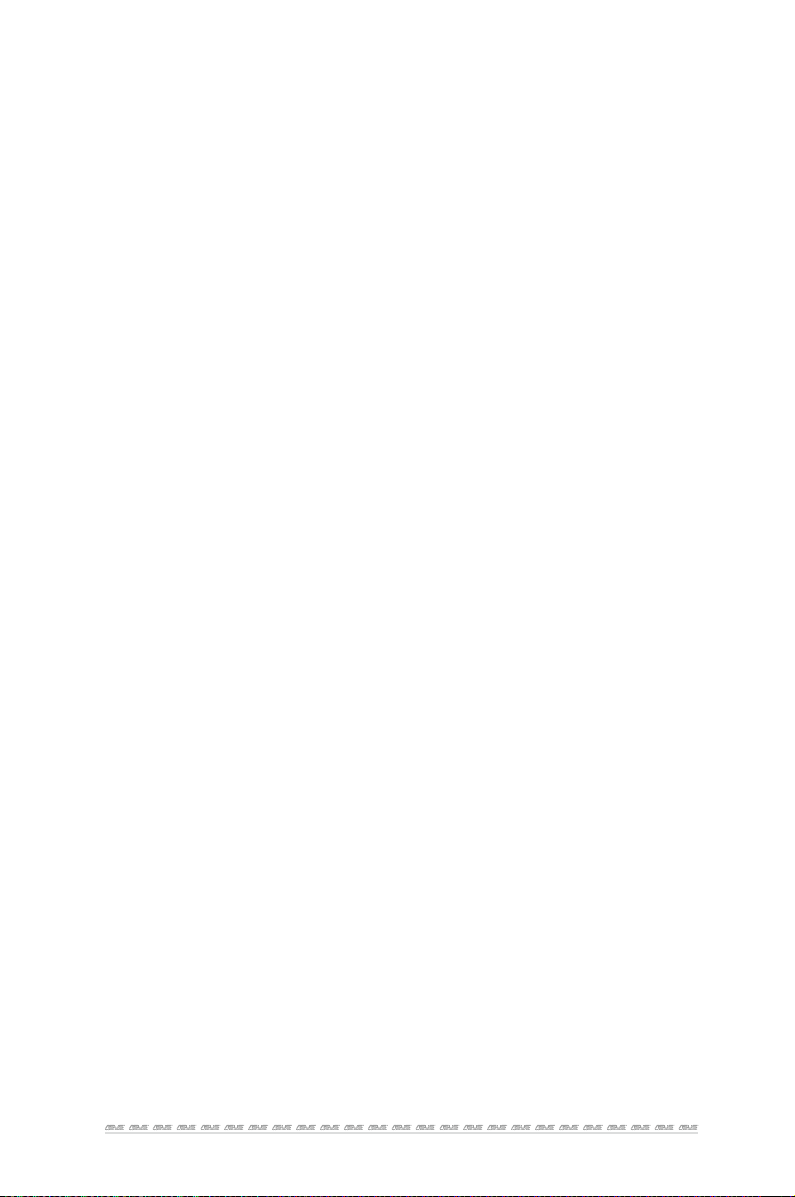
Środki bezpieczeństwa
Korzystanie z projektora LED
• Przeczytajtenpodręcznikizwróćuwagęnainstrukcjedotyczące
bezpieczeństwa przed obsługą projektora LED.
• Przestrzegajuwagiostrzeżeńzawartychwpodręczniku
użytkownika.
• NienależyumieszczaćprojektoraLEDnanierównejlub
niestabilnej powierzchni.
• NiewolnoużywaćprojektoraLEDwzadymionymśrodowisku.
Pozostałości dymu mogą się gromadzić na częściach
krytycznych i doprowadzić do uszkodzenia projektora LED lub
pogorszenia jego charakterystyki.
• ProjektorLEDprzechowywaćwplastikowymopakowaniu,poza
zasięgiem dzieci.
• Nieblokowaćaninieumieszczaćżadnychprzedmiotów
w pobliżu otworów wentylacyjnych projektora LED.
Nieprzestrzeganie tej zasady może doprowadzić do nagrzania,
które pogorszy jakość obrazu i uszkodzi projektor.
• Upewnijsię,żenapięciepracyprojektoraLEDpasujedo
napięcia źródła zasilania.
Serwisowanie i wymiana części
• NiewolnorozbieraćlubpróbowaćserwisowaćprojektoraLED
samodzielnie. Skontaktuj się z lokalnym centrum serwisowym
rmy ASUS w celu uzyskania pomocy.
• WprzypadkuwymianyczęściprojektoraLED,skontaktujsięz
lokalnym centrum serwisowym w celu uzyskania pomocy.
Podręcznik w wersji elektronicznej do projektora LED
7
Page 8
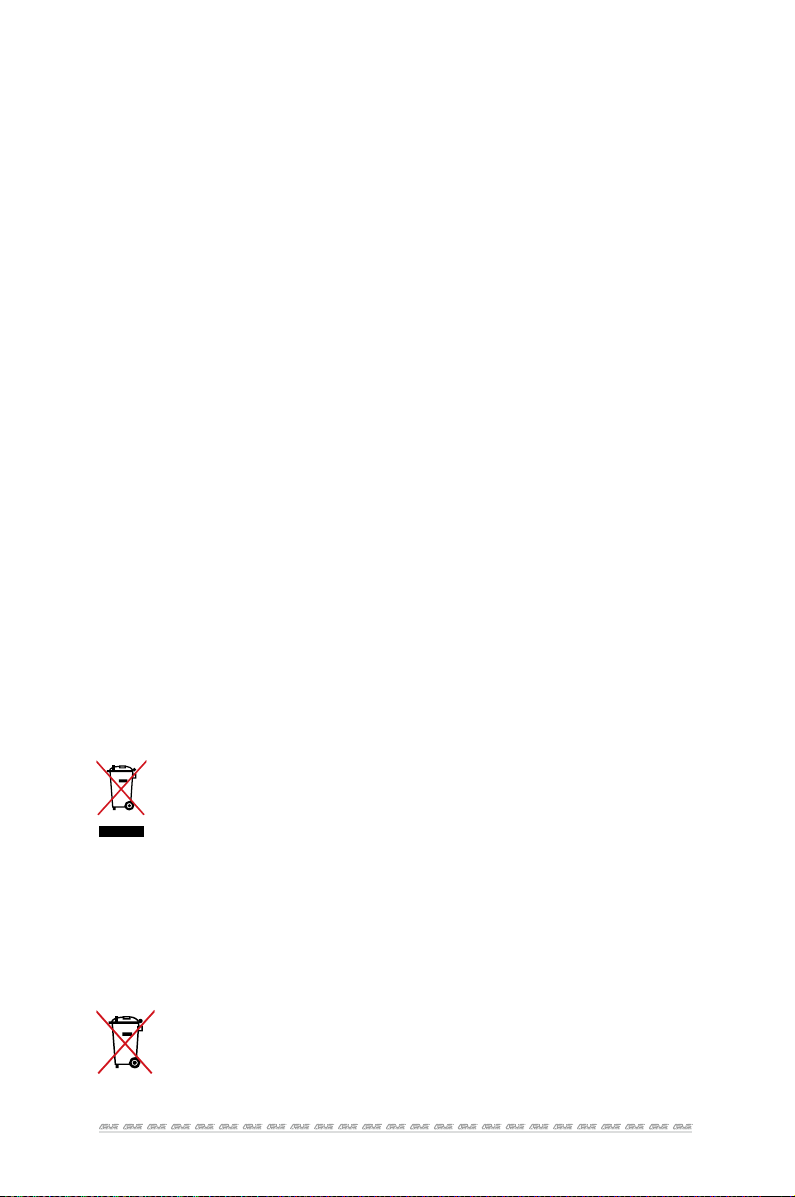
Troska o projektor LED
• Przedczyszczeniemwyłączyćprojektoriodłączyćgoodźródła
zasilania.
• WprzypadkuczyszczeniaobudowyprojektoraLEDużyć
czystej, miękkiej szmatki zwilżonej wodą lub mieszanką wody z
obojętnym detergentem. Urządzenie należy wytrzeć do sucha
za pomocą miękkiej, suchej szmatki.
• Przedczyszczeniemupewnijsię,czyobiektywjestzimny.
Delikatnie przetrzyj obiektyw za pomocą papieru do czyszczenia
obiektywów. Nie należy dotykać obiektywu rękoma.
• NiewolnostosowaćdoczyszczeniaprojektoraLED
środków czyszczących ciekłych lub w aerozolu, benzenu,
rozpuszczalników.
• NigdyniewolnouruchamiaćprojektoraLEDnatychmiastpo
przeniesieniu go z zimnego miejsca. Kiedy projektor LED jest
narażony na drastyczne zmiany temperatury, może dojść do
kondensacji wilgoci i na obiektywie i częściach wewnętrznych.
Aby temu zapobiegać należy używać urządzenie dwie (2)
godziny po wystąpieniu ekstremalnej lub gwałtownej zmiany
temperatury.
Właściwa utylizacja
Nie wolno wyrzucać projektora LED do odpadów
komunalnych. Konstrukcja tego produktu umożliwia
prawidłowe ponowne wykorzystanie części i recykling.
Obecność na produkcie symbolu przekreślonego kosza
na kółkach oznacza, że produkt (urządzenie elektryczne,
elektroniczne i baterie zawierające rtęć) nie powinny
być umieszczane razem z odpadami miejskimi. Sprawdź
lokalne przepisy dotyczące utylizacji produktów
elektronicznych.
NIE NALEŻY wyrzucać baterii ze śmieciami miejskimi.
Symbol przekreślonego kosza na kółkach oznacza, że
baterii nie należy wyrzucać razem z odpadami miejskimi.
8
Podręcznik w wersji elektronicznej do projektora LED
Page 9

Rozdział 1:
Zapoznanie się z
projektorem LED
Rozdział 1: Zapoznanie się z projektorem LED
Podręcznik w wersji elektronicznej do projektora LED
9
Page 10

Funkcje
Widok z góry
Pierścień regulacji ostrości
Pierścień regulacji ostrości umożliwia wyregulowanie ostrości
obrazu projektora LED.
10
Podręcznik w wersji elektronicznej do projektora LED
Page 11
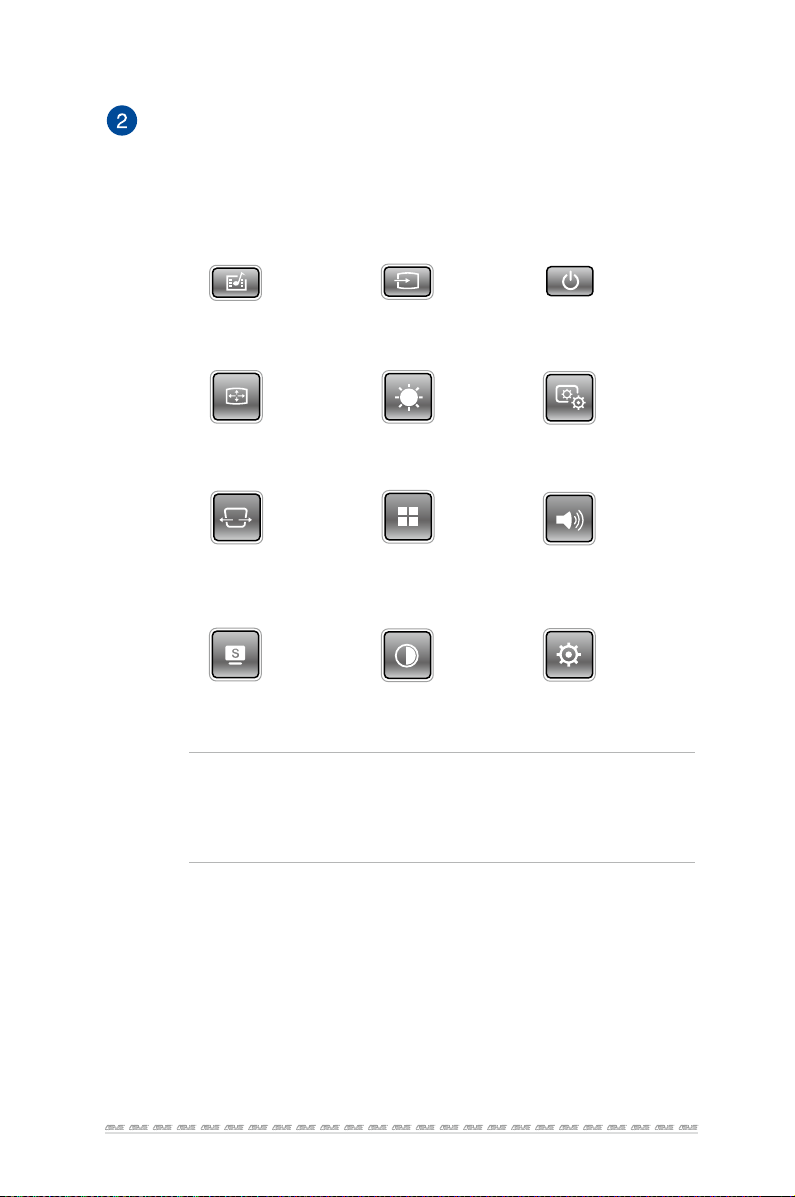
Przyciski panelu sterowania
Przyciski panelu sterowania umożliwiają nawigowanie w
menu ekranowym wyświetlania. Indywidualnie przyciski te
odpowiadają również określonym ustawieniom projektora LED,
zgodnie z opisem poniżej.
Media Center Wejście Zasilanie
Pozycja obrazu Jasność Jakość obrazu
Korekcja trapezowa Menu główne/OK Głośność
Splendid Kontrast Ustawienia
UWAGA: W celu uzyskania dodatkowych informacji na temat
wykorzystania przycisków panelu sterowania do dostępu do
ustawień projektora LED, należy zapoznać się z rozdziałem
Dostęp do ustawień projektora LED , w niniejszym Podręczniku.
Podręcznik w wersji elektronicznej do projektora LED
11
Page 12
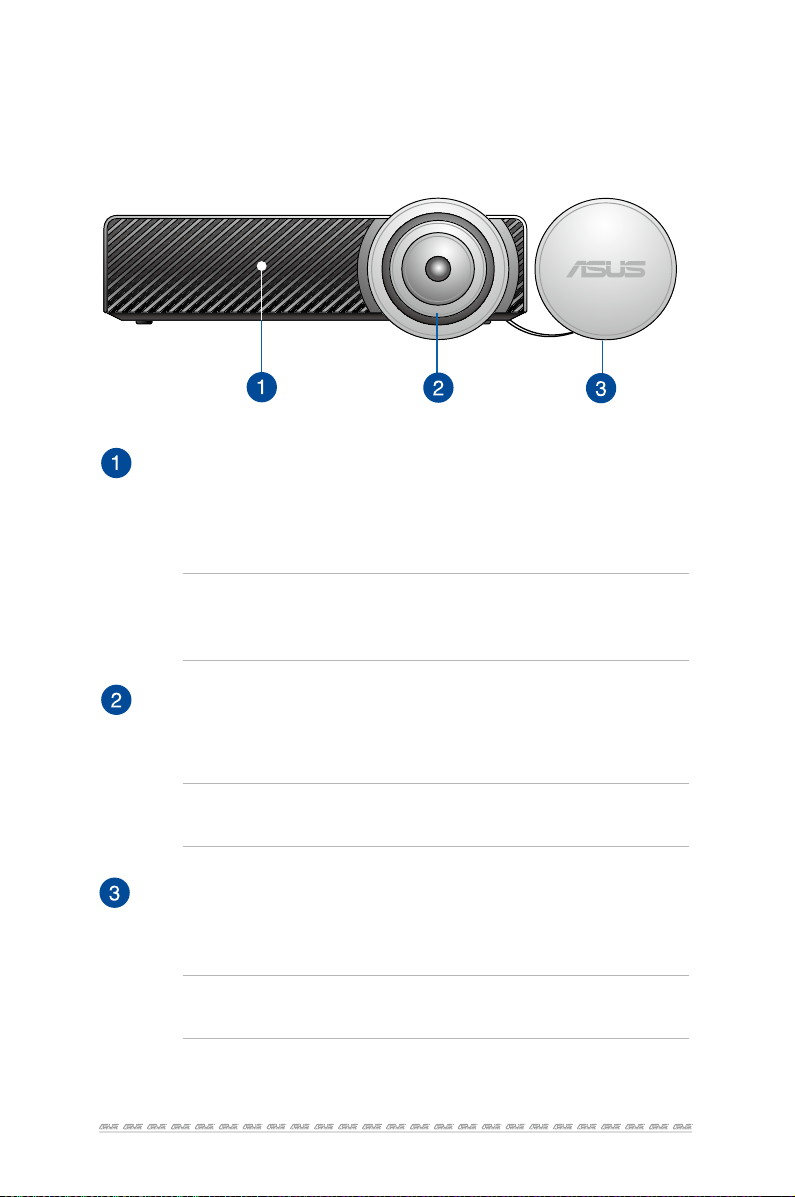
Widok z przodu
Otwory wentylacyjne
Otwory wentylacyjne służą do doprowadzania zimnego
powietrza i odprowadzania gorącego powietrza z projektora
LED.
OSTRZEŻENIE! W celu zapobiegania przegrzaniu się urządzenia
należy upewnić się, czy otwory wentylacyjne nie są zasłonięte przez
kartki papieru, książki, ubrania, przewody lub inne przedmioty.
Obiektyw
Obiektyw wyświetla wideo lub pliki obrazów z urządzenia
wejściowego na ekranie.
OSTRZEŻENIE! Nie należy dotykać obiektywu rękoma lub
jakimikolwiek ostrymi przedmiotami.
Pokrywa obiektywu
Pokrywa chroni obiektyw przed zarysowaniami i możliwym
gromadzeniem zabrudzeń.
WAŻNE! Zdejmij pokrywę obiektywu przed użyciem projektora
LED.
12
Podręcznik w wersji elektronicznej do projektora LED
Page 13
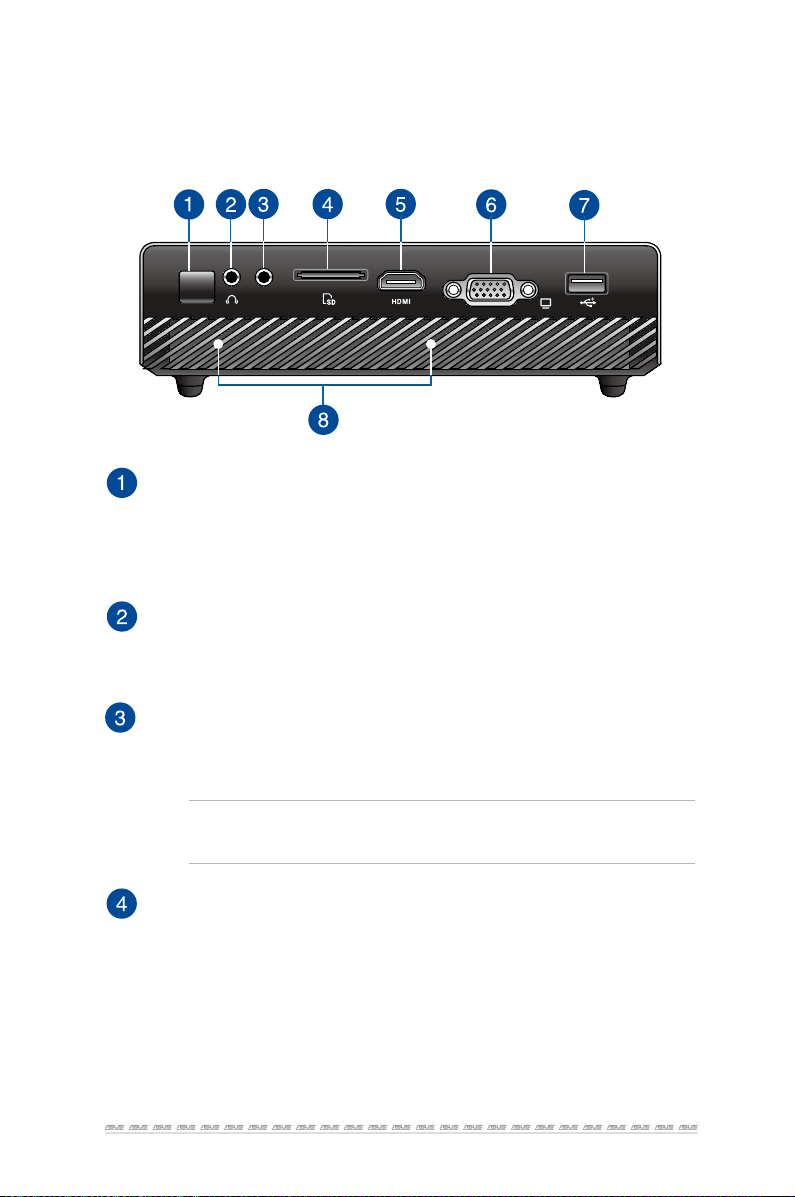
Widok z tyłu
AV-IN
Czujnik podczerwieni (IR)
Czujnik podczerwieni IR wykrywa sygnał z pilota projektora
LED umożliwiając dostęp do panelu sterowania projektora LED
z odległości do 7 metrów i pod kątem odbioru do 15 stopni.
Gniazdo wyjścia audio
Gniazdo wyjścia audio umożliwia połączenie projektora LED z
głośnikami ze wzmacniaczem lub słuchawkami.
Gniazdo wejścia audio/Wideo
Włóż wtyczkę 3,5 mm kabla composite AV do tego gniazda, aby
połączyć wyposażenie audio/wideo z projektorem LED.
UWAGA: Aby sprawdzić, jaki kabel można podłączyć do tego
gniazda patrz tabela na stronie 25.
Czytnik kart pamięci
Projektor LED jest wyposażony w pojedyncze wbudowane
gniazdo czytnika kart pamięci, które obsługuje format kart SD.
Podręcznik w wersji elektronicznej do projektora LED
13
Page 14
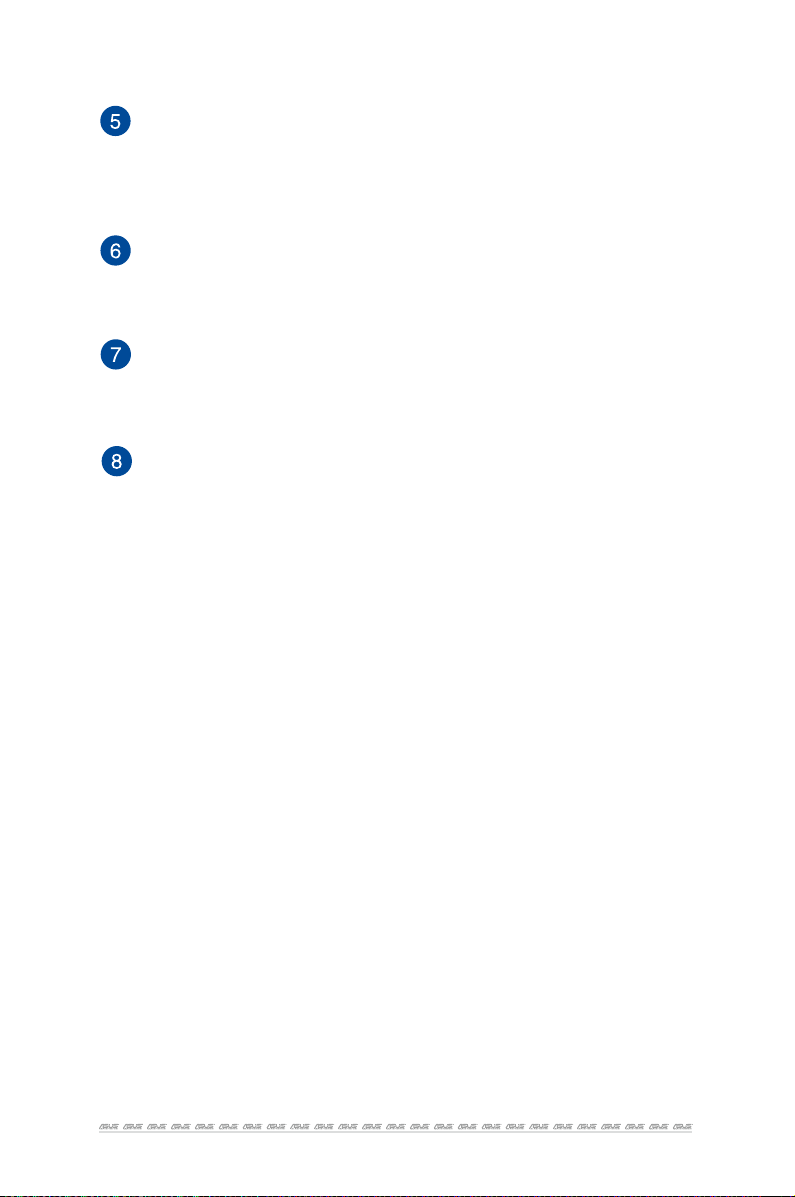
Gniazdo HDMI
Gniazdo to służy do podłączania złącza HDMI i jest zgodne z
HDCP, co zapewnia odtwarzanie HD DVD, Blu-ray oraz innych
zabezpieczonych treści.
Gniazdo VGA
Gniazdo to umożliwia podłączenie projektora LED do innych
urządzeń zgodnych z VGA.
Gniazdo USB 2.0
Gniazdo USB 2.0 (Universal Serial Bus 2.0) zapewnia
kompatybilność z urządzeniami USB 2.0 lub USB 1.1.
Głośniki audio
Projektor LED wykorzystuje technologię SonicMaster, która
zapewnia uzyskiwanie dźwięku w jakości hi-, z bogatszym
brzmieniem basów, bezpośrednio z wbudowanych głośników
audio.
14
Podręcznik w wersji elektronicznej do projektora LED
Page 15
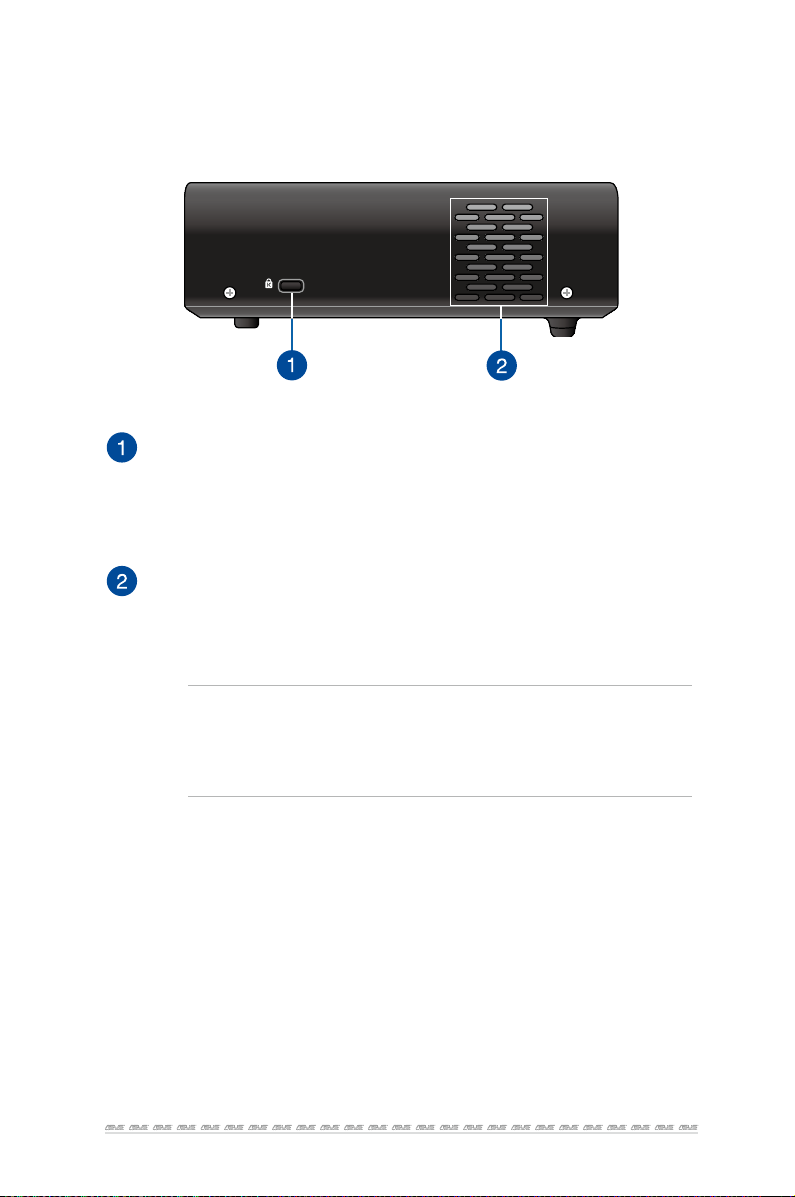
Z prawej
AV-IN
Gniazdo zabezpieczenia Kensington®
Gniazdo zabezpieczenia Kensington® umożliwia zabezpieczenie
projektora LED za pomocą produktów zabezpieczających do
projektorów LED zgodnych z Kensington®.
Otwory wentylacyjne
Otwory wentylacyjne służą do doprowadzania zimnego
powietrza i odprowadzania gorącego powietrza z projektora
LED.
OSTRZEŻENIE! W celu zapobiegania przegrzaniu się urządzenia
należy upewnić się, czy otwory wentylacyjne nie są zasłonięte
przez kartki papieru, książki, ubrania, przewody lub inne
przedmioty.
Podręcznik w wersji elektronicznej do projektora LED
15
Page 16
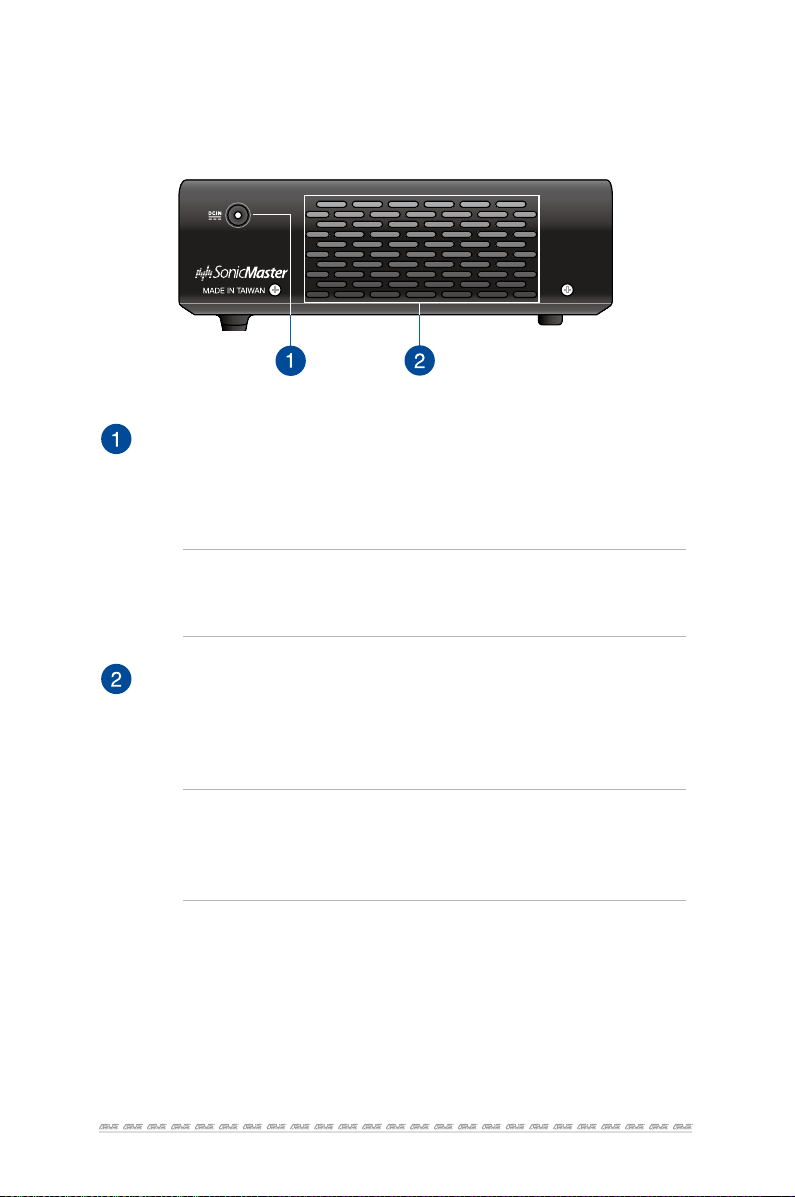
Z lewej
Wejście zasilania (prąd stały)
Podłącz do tego gniazda dołączony do urządzenia zasilacz
sieciowy, aby naładować zestaw baterii i doprowadzić zasilanie
do projektora LED.
OSTRZEŻENIE! W czasie użytkowania zasilacz może się
nagrzewać. Zasilacza, który jest podłączony do źródła zasilania,
nie należy zakrywać, a także należy trzymać go z dala od ciała.
Otwory wentylacyjne
Otwory wentylacyjne służą do doprowadzania zimnego
powietrza i odprowadzania gorącego powietrza z projektora
LED.
16
OSTRZEŻENIE! W celu zapobiegania przegrzaniu się urządzenia
należy upewnić się, czy otwory wentylacyjne nie są zasłonięte
przez kartki papieru, książki, ubrania, przewody lub inne
przedmioty.
Podręcznik w wersji elektronicznej do projektora LED
Page 17
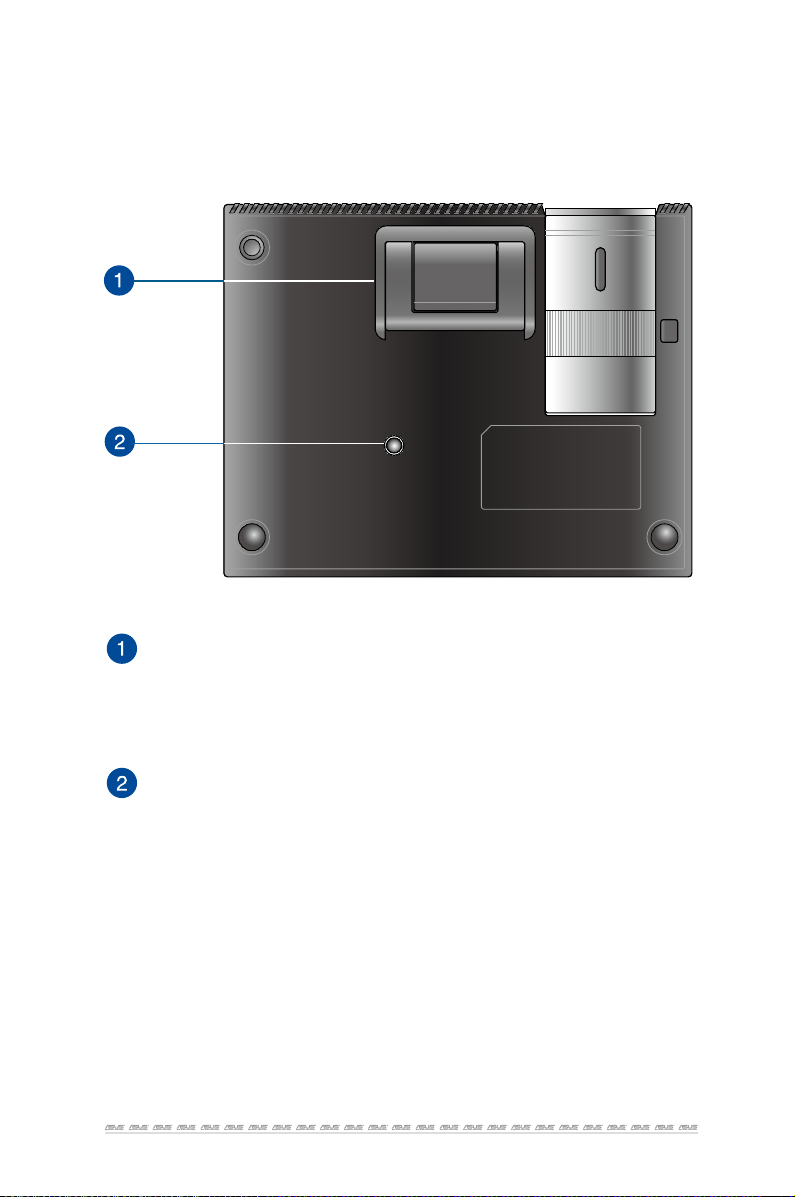
Widok z dołu
Wbudowana podstawka
Projektor LED dostarczany jest z wbudowaną podstawką, która
umożliwia regulowanie wysokości projektora o 5 albo 9,5
stopnia.
Gniazdo trójnogu
Korzystając z tego gniazda można podłączyć do projektora LED
trójnóg.
Podręcznik w wersji elektronicznej do projektora LED
17
Page 18
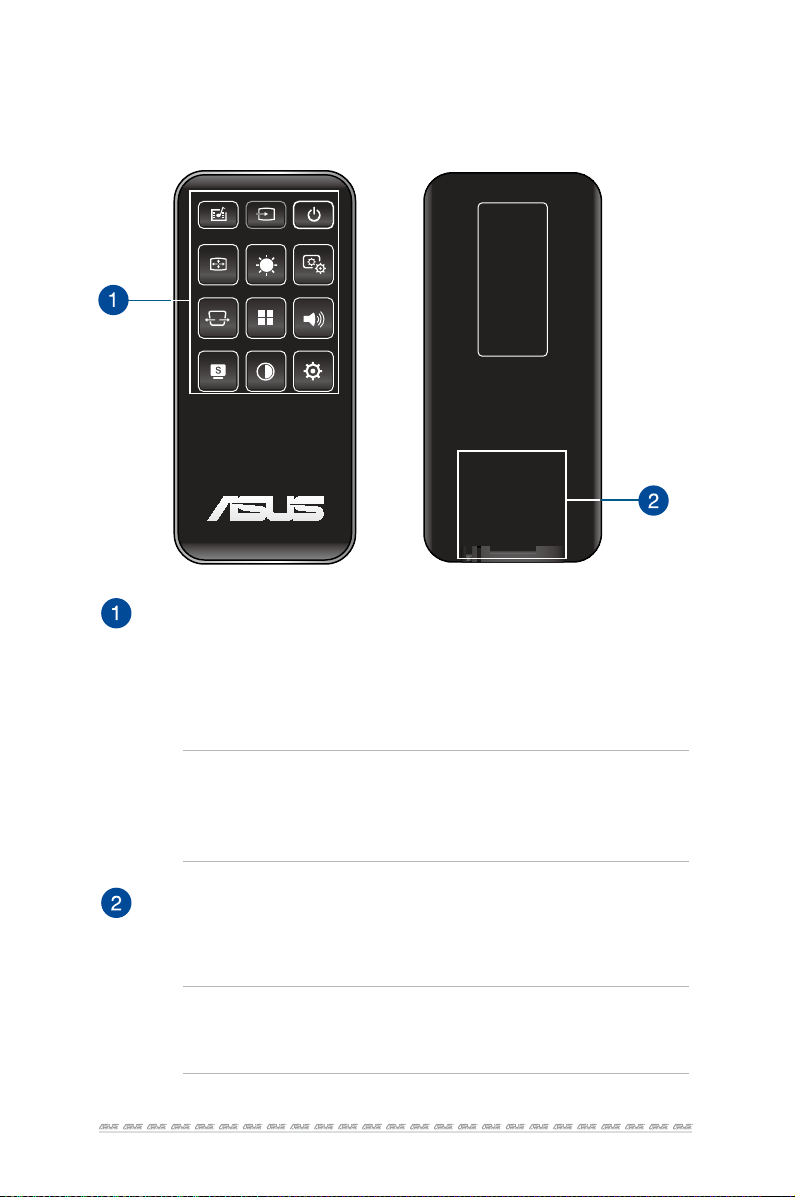
Pilot projektora LED
Przyciski panelu sterowania
Przyciski panelu sterowania umożliwiają nawigowanie w
menu ekranowym wyświetlania. Indywidualnie, przyciski te
odpowiadają również określonym ustawieniom projektora LED,
zgodnie z opisem poniżej.
UWAGA: W celu uzyskania szczegółowych informacji na temat
użytkowania przycisków panelu sterowania, należy zapoznać
się z rozdziałem Korzystanie z menu ekranowego wyświetlacza , w
niniejszym Podręczniku.
Przedział baterii
Przedział baterii umożliwia umieszczenie litowej baterii CR2025
do zasilania pilota projektora LED.
UWAGA: W celu uzyskania szczegółowych informacji na temat
użytkowania przedziału baterii, należy zapoznać się z rozdziałem
Wymiana baterii , w niniejszym Podręczniku.
18
Podręcznik w wersji elektronicznej do projektora LED
Page 19
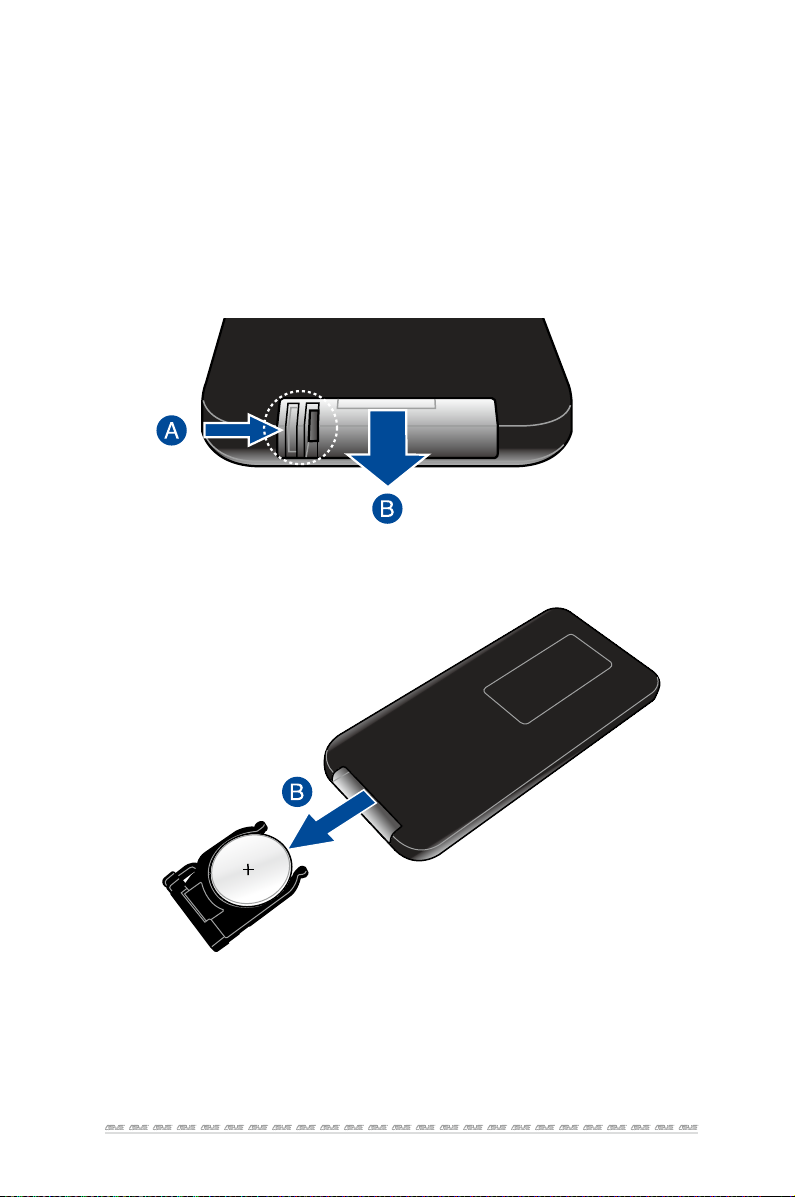
Wymiana baterii
A. W celu odblokowania uchwytu baterii przesuń zapadkę
przedziału baterii w prawo.
B. Pociągnij w dół uchwyt baterii i wyciągnij całkowicie baterię z
przedziału baterii.
Podręcznik w wersji elektronicznej do projektora LED
19
Page 20
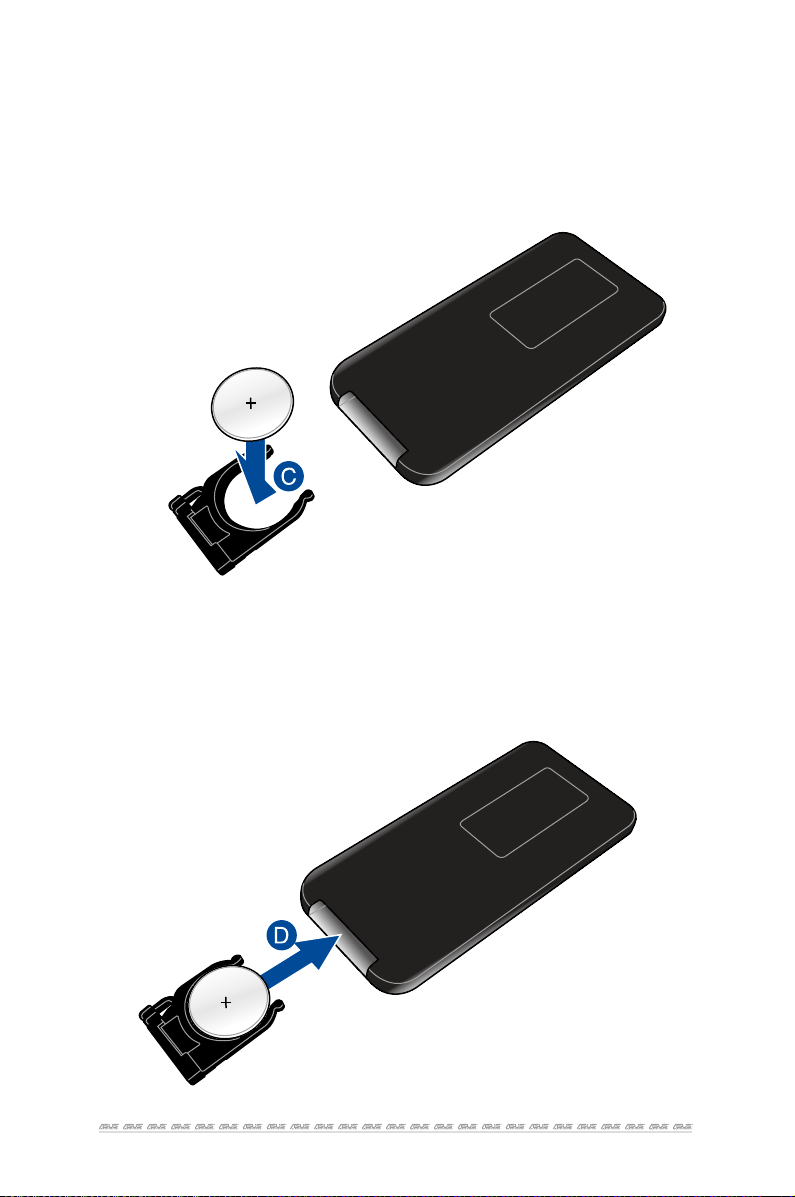
C. Wyciągnij starą baterię i włóż nową litową baterię guzikową
CR2025 do uchwytu baterii stroną dodatnią (+) skierowaną do
góry.
D. Wsuń uchwyt baterii z powrotem do przedziału baterii.
Wepchnij ją w całości, aż do usłyszenia delikatnego kliknięcia,
wskazującego że przedział baterii jest zablokowany na miejscu.
20
Podręcznik w wersji elektronicznej do projektora LED
Page 21

Rozdział 2:
Ustawienie
AV-IN
Rozdział 2: Ustawienie
Podręcznik w wersji elektronicznej do projektora LED
21
Page 22
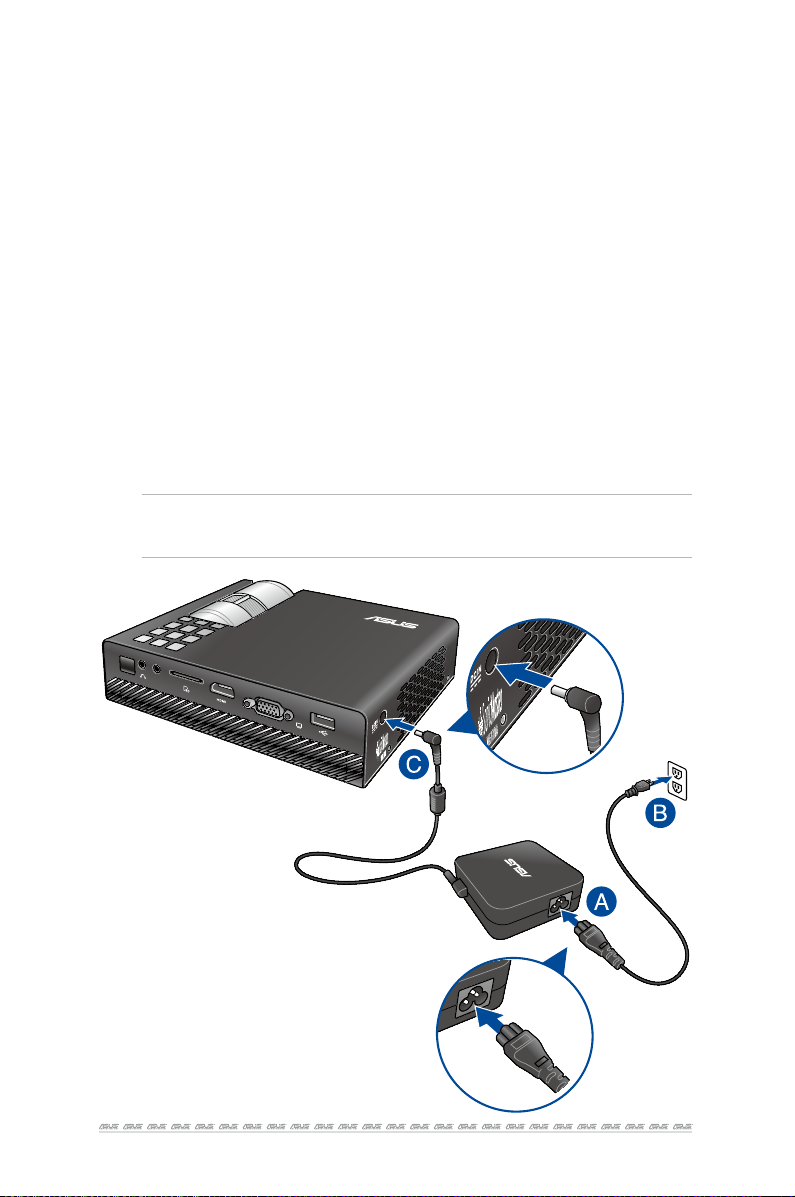
Obsługa projektora LED
Przenośny projektor LED umożliwia korzystanie z urządzeń w trybie
plug and play, w celu prostego otworzenia plików multimedialnych,
odsłuchiwania muzyki z wykorzystaniem wbudowanych głośników
SonicMaster oraz wykorzystania Wi- do wyświetlania na ekranie.
Dla własnego bezpieczeństwa oraz utrzymania jakości urządzenia, należy
postępować zgodnie z poniższymi zaleceniami podczas obsługi projektora
LED.
1. Podłącz projektor LED do zasilacza sieciowego.
A. Podłącz przewód zasilający prądu przemiennego do zasilacza.
B.
Podłącz przewód zasilający prądu przemiennego do gniazda zasilania.
C. Podłącz złącze zasilania prądem stałym do projektora LED.
UWAGA: Projektor LED jest również zgodny z zasilaczami ASUS o
mocy od 65 W do 95 W.
AV-IN
22
Podręcznik w wersji elektronicznej do projektora LED
Page 23
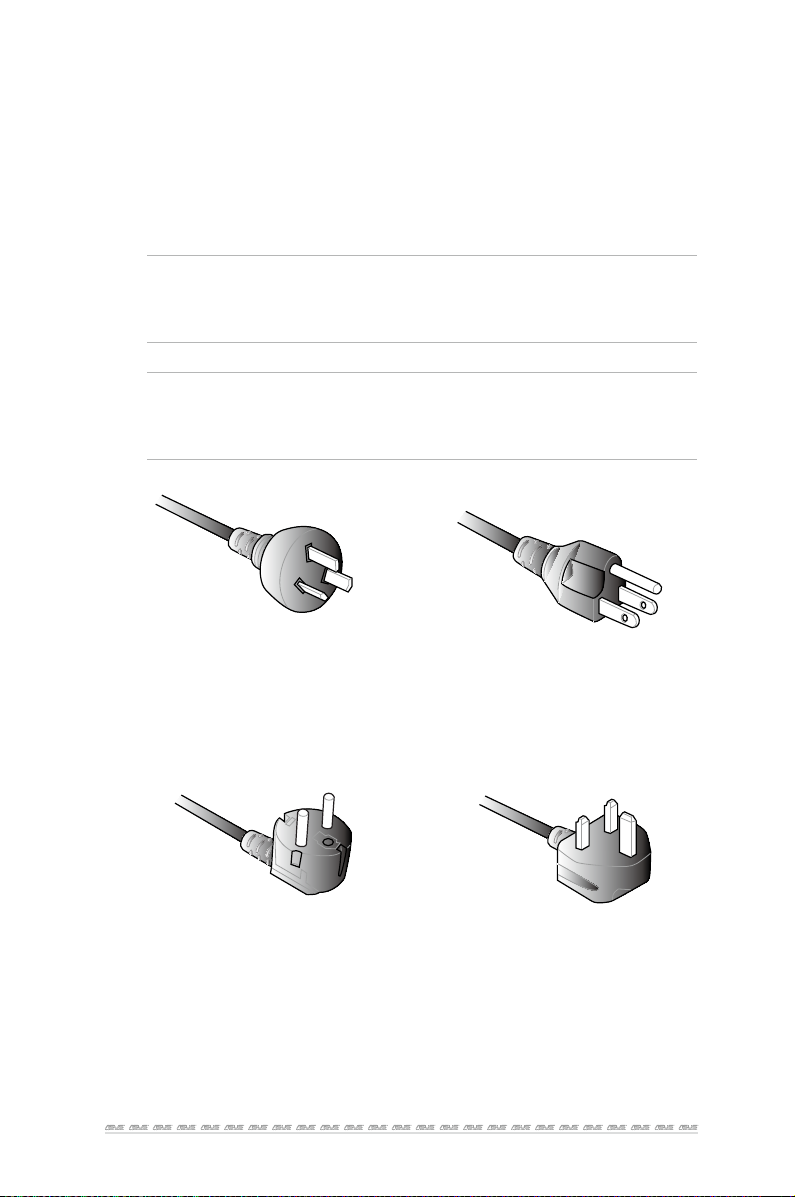
Wymagania dotyczące przewodu zasilania prądem
przemiennym
Zalecamy korzystanie z odpowiedniego typu wtyczki sieciowej,
stosownie do miejsca lokalizacji.
WAŻNE! Jeżeli wtyczka przewodu zasilania prądem przemiennym
dostarczona z projektorem LED nie pasuje do gniazdka sieciowego,
skontaktuj się ze sprzedawcą.
UWAGA: Zalecamy korzystanie z urządzenia będącego źródłem
wideo, które posiada wtyczkę z uziemieniem, co zapobiegnie
zakłóceniom sygnału w wyniku uktuacji napięcia.
Dla Australii i Chin
Dla USA, Kanady i Tajwanu
Kontynentalnych
Dla Europy Kontynentalnej Dla Wielkiej Brytanii
Podręcznik w wersji elektronicznej do projektora LED
23
Page 24

2. Podłącz projektor LED do urządzenia.
AV-IN
A. Gniazdo wyjścia audio
AV-IN
24
Podręcznik w wersji elektronicznej do projektora LED
Page 25

B. Gniazdo wejścia audio/wideo
AV-IN
AV-IN
AV-IN
UWAGA: Sposób połączenia styków w gnieździe AV-IN, patrz tabela
poniżej.
STYK Sygnał
1 Masa
2 Biały - lewy kanał audio
3 Czerwony - prawy kanał audio
4 Żółty - wideo
Podręcznik w wersji elektronicznej do projektora LED
25
Page 26

C. SD/SDHC
AV-IN
AV-IN
UWAGA: Szczegółowe informacje dotyczące otwierania plików z
kart pamięci, patrz rozdział Uruchamianie Media Center, w niniejszym
podręczniku.
26
Podręcznik w wersji elektronicznej do projektora LED
Page 27

D. HDMI
AV-IN
AV-IN
UWAGA: W przypadku niektórych modeli telefonów komórkowych
korzystanie z portów HDMI może wymagać zastosowania
odpowiedniej przejściówki.
Podręcznik w wersji elektronicznej do projektora LED
27
Page 28

E. VGA
AV-IN
28
Podręcznik w wersji elektronicznej do projektora LED
Page 29

F. USB 2.0
AV-IN
Urządzenia wejściowe zgodne z USB 2.0:
Kabel USB Pamięć ash
Karta Wi-Fi
UWAGA: Szczegółowe informacje dotyczące korzystania z gniazda
USB 2.0 do otwierania obsługiwanych formatów plików, patrz rozdział
Uruchamianie Media Center, w niniejszym podręczniku.
Podręcznik w wersji elektronicznej do projektora LED
29
Page 30

3. Wyreguluj wysokość projektora LED.
Projektor LED dostarczany jest z wbudowanym stojakiem,
pomagającym w regulacji wysokości obrazu na ekranie.
OSTRZEŻENIE! Przed umieszczeniem projektora LED w futerale
upewnij się, że stojak jest całkowicie wsunięty.
UWAGI:
• Projektor LED należy ustawić na stabilnej płaskiej powierzchni.
• PobokachprojektoraLEDnależyzachowaćodstęp30cmlub
więcej.
• WzakresiespecjalnychprocedurinstalacjiprojektoraLEDtakich
jak podwieszanie z sutu, skontaktuj się ze sprzedawcą.
30
Podręcznik w wersji elektronicznej do projektora LED
Page 31

Tabela wielkości ekranu i odległości wyświetlania
Wyreguluj odległość projektora LED od ekranu korzystając z
poniższej tabeli.
wielkość ekranu
projektor LED
odległość projekcji
Wielkość ekranu - 16:10 Odległość projekcji
(Cale) (milimetry) (metry)
30 762 0.58
40 1016 0.78
60 1524 1.16
80 2032 1.55
100 2540 1.94
120 3048 2.33
140 3556 2.71
160 4064 3.10
Podręcznik w wersji elektronicznej do projektora LED
31
Page 32

4. Naciśnij przycisk zasilania.
AV-IN
32
Podręcznik w wersji elektronicznej do projektora LED
Page 33

5. Wyreguluj ostrość obrazu.
Obróć pierścień regulacji ostrości w lewo lub w prawo, aby ustawić
ostrość obrazu.
UWAGA: Podczas regulacji ostrości skorzystaj z nieruchomego
obrazu.
Podręcznik w wersji elektronicznej do projektora LED
33
Page 34

34
Podręcznik w wersji elektronicznej do projektora LED
Page 35

Rozdział 3:
Korzystanie z
menu ekranowego
wyświetlania
Rozdział 3: Korzystanie z projektora LED
Podręcznik w wersji elektronicznej do projektora LED
35
Page 36

UWAGA: Przedstawiony poniżej ekran służy wyłącznie do celów
informacyjnych, a jego wygląd na urządzeniu użytkownika może być
inny.
Uruchamianie programów z menu ekranowego wyświetlania
Menu ekranowe wyświetlania zawiera zestaw programów i ustawień
przeznaczonych do maksymalizacji wykorzystania projektora LED.
Możesz nawigować wewnątrz menu ekranowego wyświetlania za
pomocą przycisków panelu sterowania na projektorze LED lub na
pilocie zdalnego sterowania.
W celu uruchomienia opcji lub programów widocznych w menu
ekranowym wyświetlania, patrz pokazana poniżej siatka panelu
sterowania.
36
Siatka panelu sterowania
Podręcznik w wersji elektronicznej do projektora LED
Page 37

Siatka panelu sterowania
Siatka panelu sterowania prowadzi przez proces wykorzystania
przycisków panelu sterowania do uruchamiania aktywnych opcji z
menu ekranowego wyświetlania.
Siatka panelu sterowania przedstawia 8 przycisków otaczających
przycisk na panelu sterowania.
Przyciski panelu sterowania
AV-IN
Przykład siatki panelu
sterowania
Podręcznik w wersji elektronicznej do projektora LED
37
Page 38

Pierwsze użycie projektora LED
W przypadku pierwszego użycia projektora LED należy wykonać
poniższe czynności.
1. Podłącz projektor LED, a następnie naciśnij jeden raz przycisk
zasilania. Wyświetlony zostanie ekran powitalny ASUS,
wskazujący że projektor LED został włączony.
2. Za pomocą przycisków panelu sterowania wybierz język, w
którym mają być wyświetlane komunikaty projektora LED.
3. W trybie Demo siatki panelu sterowania wybierz jedną z
poniższych opcji:
On (Włącz) - Opcja ta uruchamia demonstracyjne wideo
projektora LED. W przypadku wybrania tej opcji przejdź do
kroku 4.
WAŻNE!
• Opcjataautomatycznieuruchamiasiatkępanelusterowania
trybu Demo zawsze przy włączaniu projektora LED.
• Kiedyopcjatajestwłączona,projektorLEDautomatycznie
uruchamia demonstracyjne wideo.
UWAGA: Aby uzyskać więcej informacji na temat funkcji trybu
Demo, należy zapoznać się z rozdziałem Korzystanie z trybu Demo, w
niniejszym Podręczniku.
38
Podręcznik w wersji elektronicznej do projektora LED
Page 39

O (Wyłącz) - Opcja ta wyłącza przeglądanie wideo
demonstracyjnego na projektorze LED i powoduje przejście
do skanowania w poszukiwaniu podłączonych urządzeń
wejściowych.
WAŻNE! Opcja ta dezaktywuje siatkę panelu sterowania trybu Demo
i zamiast niej uruchamia siatkę panelu sterowania wejściem zawsze
przy włączaniu projektora LED.
UWAGA: Aby uzyskać więcej informacji na temat funkcji trybu
Demo, należy zapoznać się z rozdziałem Korzystanie z trybu Demo, w
niniejszym Podręczniku.
4. Po obejrzeniu wideo demonstracyjnego lub podczas oglądania
wideo demonstracyjnego możesz nacisnąć przycisk , aby
przejść do skanowania w poszukiwaniu podłączonych urządzeń
wejściowych.
Podręcznik w wersji elektronicznej do projektora LED
39
Page 40

Dostęp do ustawień projektora LED
Oprócz wykorzystania przycisków panelu sterowania do nawigacji
w menu ekranowym wyświetlania możesz również skorzystać z
każdego z tych przycisków do uruchamiania następujących ustawień
projektora LED:
WAŻNE! Naciśnij przycisk Projector Setting (Ustawienia projektora)
na siatce panelu sterowania, aby skorzystać z tych funkcji w Media
Center.
Zasilanie
Naciśnij ten przycisk, aby włączyć/wyłączyć projektor LED.
Jasność
Naciśnij ten przycisk, aby dostosować jasność wyświetlania na
ekranie.
Korekcja trapezowa
Naciśnij ten przycisk, aby skorygować zniekształcenie obrazu
wynikające z wyświetlania pod kątem.
Menu główne/OK
Naciśnij ten przycisk, aby uruchomić menu główne ustawień
projektora LED, w celu aktywacji wybranej pozycji lub wyjścia z
bieżącej siatki panelu sterowania.
Głośność
Naciśnij ten przycisk, aby wyregulować głośność odtwarzanego na
projektorze LED pliku audio.
40
Podręcznik w wersji elektronicznej do projektora LED
Page 41

Kontrast
Naciśnij ten przycisk, aby ustawić różnicę miedzy jaśniejszym a
ciemniejszym wyświetlaniem na ekranie.
Media Center
Naciśnij ten przycisk w celu uruchomienia Media Center.
UWAGA: W celu uzyskania szczegółowych informacji należy przejść
do rozdziału Korzystanie z Media Center w niniejszym podręczniku.
Wejście
Naciśnij ten przycisk, aby wyszukać urządzenia podłączone do
projektora LED.
Podręcznik w wersji elektronicznej do projektora LED
41
Page 42

Splendid
Naciśnij ten przycisk, aby uaktywnić jeden z poniższych trybów
wyświetlania Standard (Standardowy), Black Board (Tablica
czarna), White Board (Tablica biała), Dynamic (Dynamiczny),
sRGB (sRGB), Theater (Kino), Scenery (Sceneria).
42
Podręcznik w wersji elektronicznej do projektora LED
Page 43

Ustawienia obrazu
Naciśnij ten przycisk, aby uzyskać dostęp do następujących ustawień obrazu:
UWAGA: Opcje dostępne w funkcji Image Setting (Ustawienia
obrazu) różnią się zależnie od źródła VGA i Composite.
•
Color Temperature (Temperatura barwowa) - Opcja te umożliwia
wyregulowanie temperatury światła projektora LED według
następujących opcji: Low (Niska), Medium (Średnia), High (Wysoka).
• Color Adjustment (Regulacja koloru) - Opcja ta umożliwia
wyregulowanie koloru ekranu według następujących opcji:
Auto, RGB, YUV.
• Color Enhance (Poprawa koloru) - Opcja ta umożliwia
poprawę kolorów wyświetlanego obrazu.
• Sharpness (Ostrość) - Opcja ta umożliwia wyostrzenie lub
złagodzenie wyglądu wyświetlanego obrazu.
• Saturation (Nasycenie) - Opcja ta umożliwia dostosowanie
odcienia wyświetlanego obrazu.
• Tint (Odcień) - Opcja ta umożliwia przesunięcie koloru ekranu
w stronę czerwieni lub zieleni.
Podręcznik w wersji elektronicznej do projektora LED
43
Page 44

Pozycja obrazu
Naciśnij ten przycisk, aby uzyskać dostęp do następujących ustawień
położenia obrazu:
• Auto Keystone (Automatyczna korekcja trapezu) - Opcja ta
umożliwia automatyczne dostosowanie osiowania obrazu.
• Horizontal Positioning (Położenie poziomie) - Opcja ta
umożliwia przesunięcie obrazu w poziomie.
• Projector Position (Położenie projektora) - Opcja ta umożliwia
dostosowanie położenia wyświetlanego obrazu zależnie od
położenia projektora LED.
• Vertical Positioning (Położenie pionowe) - Opcja ta umożliwia
przesunięcie obrazu w pionie.
• Aspect Ratio (Współczynnik kształtu) - Opcja ta umożliwia
zmianę wyświetlania obrazu zgodnie z następującymi
współczynnikami kształtu: AUTO, 4:3, 16:9, i 16:10.
• Digital Zoom (Zoom cyfrowy) - Opcja ta umożliwia
powiększenie lub zmniejszenie wyświetlanego obrazu.
Umożliwia ona także panoramowanie obrazu w następujących
kierunkach: w lewo, w prawo, do góry lub do dołu.
44
Podręcznik w wersji elektronicznej do projektora LED
Page 45

• Phase (Faza) - Opcja ta umożliwia dostosowanie ilości
linii emitowanych przez projektor LED w celu zapewnienia
zgodności z sygnałem komputera.
• Clock (Zegar) - Opcja ta umożliwia wyregulowanie
częstotliwości projektora LED zależnie od komputera.
Podręcznik w wersji elektronicznej do projektora LED
45
Page 46

Ustawienia
Naciśnij ten przycisk, aby uzyskać dostęp do następujących ustawień
projektora LED:
• Information (Informacje) - Opcja ta wyświetla następujące
informacje o projektorze LED: aktualnie wykorzystywany
port wejścia, nazwę modelu projektora LED oraz aktualne
wykorzystanie trybu Splendid.
• Reset All (Resetuj wszystko) - Opcja ta umożliwia zresetowanie
wszystkich aktualnie skongurowanych ustawień projektora
LED.
• Menu Timeout (Upływ czasu menu) - Opcja ta umożliwia
ustawienie czasu, w sekundach, po którym menu ekranowe
zniknie z ekranu projekcji.
• PC 3D — opcja ta umożliwia używanie okularów 3D z
projektorem LED.
• Language (Język) - Opcja ta umożliwia wybranie języka menu
ekranowego wyświetlania projektora LED.
46
Podręcznik w wersji elektronicznej do projektora LED
Page 47

• E-Manual (Podręcznik elektroniczny) - Opcja ta umożliwia
uruchomienie elektronicznego podręcznika projektora LED.
• Power Timeout (Upływ czasu zasilania) - Opcja ta umożliwia
ustawienie ilości minut zanim projektor LED zostanie
automatycznie wyłączony w przypadku nieużywania.
• Demo Mode (Tryb demo) - Opcja ta włącza lub wyłącza
demonstracyjne wideo projektora LED.
UWAGA: W celu uzyskania szczegółowych informacji należy przejść
do rozdziału Korzystanie z trybu Demo w niniejszym Podręczniku.
Podręcznik w wersji elektronicznej do projektora LED
47
Page 48

Korzystanie z okularów 3D
Projektor LED obsługuje technologię 3D, rozszerzając tym samym
funkcje oglądania. Przed rozpoczęciem używania zakupionych
okularów 3D z tym projektorem LED należy zapoznać się z
poniższymi informacjami.
WAŻNE: Należy kupić okulary TI 3D-ready. Pliki 3D muszą być zgodne
z formatem TI 3D.
UWAGA: Szczegółowe informacje na temat wyświetlania plików 3D
można znaleźć w podręczniku użytkownika dołączonym do okularów
3D.
Aby wyświetlić pliki 3D:
1. Pobierz i zapisz na komputerze zgodny odtwarzacz 3D.
WAŻNE! Należy upewnić się, że wersja oprogramowania obsługuje
konwersję formatu 3D na format sekwencji klatek przez port HDMI/
VGA.
2. Włącz okulary 3D.
3. Upewnij się, że dla rozdzielczości monitora komputera wybrano
ustawienie 1024 x 768.
4. Podłącz komputer do projektora LED przy użyciu portu HDMI
lub VGA, a następnie uaktywnij funkcję 3D mode (Tryb 3D)
projektora LED.
5. Odtwórz plik 3D za pomocą komputera.
48
Podręcznik w wersji elektronicznej do projektora LED
Page 49

Tryb Demo Splendid
Umożliwia obejrzenie wewnętrznego wideo demonstracyjnego
dostarczanego z projektorem LED lub własnego wideo
demonstracyjnego z użyciem trybu Demo.
Tryb Demo zostaje automatycznie włączony w projektorze LED po
wybraniu On (Włącz) podczas pierwszego włączania urządzenia.
Jednak wybranie opcji O (Wyłącz) powoduje włączenie tej funkcji.
W takim przypadku możesz włączyć tą funkcję wykonując poniższe
czynności.
Włączanie trybu Demo
1. Uruchom siatkę panelu sterowania Setup (Ustawienia).
2. Wybierz Demo Mode (Tryb Demo) > On (Włącz).
WAŻNE!
• Opcjataautomatycznieuruchamiasiatkępanelusterowania
trybu Demo zawsze przy włączaniu projektora LED.
• Jeżeliopcjatajestwłączona,projektorLEDautomatycznie
uruchamia wideo demonstracyjne z pamięci wewnętrznej lub z
karty SD, albo pamięci USB, po przejściu projektora LED do trybu
gotowości.
Podręcznik w wersji elektronicznej do projektora LED
49
Page 50

Tworzenie i odtwarzanie własnego wideo demonstracyjnego
Projektor LED umożliwia stworzenie prostego wideo
demonstracyjnego z wykorzystaniem szeregu zdjęć przedstawianych
jako pokaz slajdów. Możesz również dodać w tle muzykę, która
towarzyszy wyświetlanemu na ekranie pokazowi slajdów.
Utwórz swoje własne demonstracyjne wideo i odtwórz je na
projektorze LED wykonując poniższe czynności:
1. Utwórz folder o nazwie ASUS na karcie SD lub pamięci USB.
2. Wybierz zdjęcia, które chcesz dołączyć do demonstracyjnego
wideo oraz jeden plik muzyczny (opcja).
WAŻNE! Możesz wybrać tylko jeden plik muzyczny jako tło muzyczne
swojego wideo demonstracyjnego.
UWAGA: Aby sprawdzić zgodne formaty plików zdjęć i muzyki, patrz
rozdział Dane techniczne w niniejszym podręczniku.
3. Skopiuj wybrane pliki do utworzonego folderu ASUS.
4. Podłącz kartę SD lub pamięć USB do projektora LED.
5. Włącz projektor LED. Jeżeli włączony jest tryb Demo, naciśnij
przycisk On (Włącz), aby odtworzyć demonstracyjne wideo
zapisane w folderze ASUS na karcie SD lub w pamięci USB.
50
Podręcznik w wersji elektronicznej do projektora LED
Page 51

Korzystanie z Media Center
Wyświetl zdjęcia, odtwórz wideo, słuchaj muzyki i przeglądaj
dokumenty korzystając z Media Center projektora LED. Za
pośrednictwem Media Center, możesz również uzyskać dostęp do
funkcji Wi-Fi projektora LED i podłączyć urządzenia USB.
Uruchamianie Media Center
Media Center jest uruchamiany automatycznie po tym, jak projektor LED
wykryje kartę SD, napęd zewnętrzny lub połączenie przez kartę Wi-Fi.
Możesz również uruchomić Media Center ręcznie naciskając przycisk
na panelu sterowania.
SD Card (Karta SD) - Wybierz tą opcję, aby otworzyć pliki na karcie
pamięci.
USB Drive (Napęd USB) - Wybierz tą opcję, aby otworzyć pliki na
zewnętrznym urządzeniu pamięci.
Ezlink - Wybierz tą opcję, aby wyświetlać z urządzenia wejściowego
podłączonego przez USB.
WiFi - Wybierz tą opcję, aby utworzyć połączenie Wi-Fi między
urządzeniem a projektorem LED. Dla działania tej funkcji wymagana
jest karta Wi-Fi.
Podręcznik w wersji elektronicznej do projektora LED
51
Page 52

Otwieranie plików z karty SD lub napędu USB
Zdjęcia
Obsługiwane formaty plików obrazów:
• JPG
• JPEG
• BMP(bitmapa)
W celu otwarcia pliku obrazu:
1. Podłącz urządzenie wejściowe do projektora LED.
2. Włącz projektor LED, aby uruchomić Media Center z menu
ekranowego wyświetlania.
3.
Wybierz urządzenie wejściowe, do którego chcesz uzyskać dostęp.
4. Wybierz opcję Photo (Zdjęcia).
5. W celu uzyskania pomocy w przeglądaniu i wybieraniu plików z
urządzenia wejściowego, patrz siatka panelu sterowania.
6. Naciśnij przycisk , aby otworzyć wybrany folder lub plik.
7.
Po otwarciu pliku naciśnij przycisk na panelu sterowania, aby
uruchomić siatkę panelu sterowania.
52
Podręcznik w wersji elektronicznej do projektora LED
Page 53

Wideo
Typ
pliku
MPEG
RMVB
WMV WMV3 1080P 20 Mbps 30 fps WMA2
Kodek
wideo:
AVI
DIVX4/5/6
MKV
DIVX
VOB
MPG
MOV
MP4
XVID
MPEG-2/4
H. 264
M-JPEG
WMV3
TS MPEG-2
H. 264
DAT
MPEG-1
MPEG-2
MPEG-4
H. 264
3GP
H. 263
RM
Rozdzielczość Przepustowość
1080P 280 Mbps 30 fps AC3
1080P 20 Mbps 30 fps AC3
1080P 20 Mbps 30 fps MPEG-1/2/3
1080P 20 Mbps 30 fps AAC
RV3
RV4
720P 5 Mbps 30 fps Cook (RA6)
odświeżania
Szybkość
klatek
MPEG 1/2/3
ADPCM
MPEG 1/2/3
ADPCM
AAC (RA9)
RACP (RA10)
Kodek
audio
DTS
PCM
AAC
AAC
DTS
LPCM
AC3
DTS
LPCM
AMR
PCM
WMA3
Uwagi
Brak obsługi VC-1
AP
H. 264 obsługuje
mniej niż 4 ramki
referencyjne
H. 264 support
less than 4
reference frames
-
H. 264 support
less than 4
reference frames
-
No Support VC-1
AP
UWAGA: Obsługiwane formaty plików mogą się różnić zależnie od
modelu i mogą się zmienić bez uprzedzenia.
Podręcznik w wersji elektronicznej do projektora LED
53
Page 54

W celu otwarcia pliku wideo:
1. Podłącz urządzenie wejściowe do projektora LED.
2. Włącz projektor LED, aby uruchomić Media Center z menu
ekranowego wyświetlania.
3.
Wybierz urządzenie wejściowe, do którego chcesz uzyskać dostęp.
4. Wybierz Video (Wideo).
5. W celu uzyskania pomocy w przeglądaniu i wybieraniu plików z
urządzenia wejściowego, patrz siatka panelu sterowania.
6. Naciśnij przycisk , aby otworzyć wybrany folder lub plik.
7. Po otwarciu pliku naciśnij przycisk na panelu
sterowania, aby uruchomić siatkę panelu sterowania.
54
Podręcznik w wersji elektronicznej do projektora LED
Page 55

Audio
Typ pliku Częstotliwość próbkowania
MP1/ MP2/ MP3 8-48 8—320
WMA 22-48 5—320
OGG 8-48 64—320
ADPCM-WAV 8-48 32—384
PCM-WAV 8-48 128—1536
AAC 8-48 8—256
(kHz)
Aby odtworzyć pliki audio należy wykonać poniższe
czynności:
1. Podłącz urządzenie wejściowe do projektora LED.
2. Włącz projektor LED, aby uruchomić Media Center z menu
ekranowego wyświetlania.
3.
Wybierz urządzenie wejściowe, do którego chcesz uzyskać
dostęp.
Przepustowość (Kbps)
4. Wybierz Music (Muzyka).
5. W celu uzyskania pomocy w przeglądaniu i wybieraniu plików z
urządzenia wejściowego, patrz siatka panelu sterowania.
6. Naciśnij przycisk , aby otworzyć wybrany folder lub plik.
7. Po otwarciu pliku naciśnij przycisk na panelu
sterowania, aby uruchomić siatkę panelu sterowania.
Podręcznik w wersji elektronicznej do projektora LED
55
Page 56

Dokument
Typ pliku Obsługiwana wersja i Ograniczenie
Adobe PDF PDF 1.0
Microsoft®
Oce Word
Microsoft®
Oce Excel
Microsoft®
Oce
PowerPoint
PDF 1.1
PDF 1.2
PDF 1.3
PDF 1.4
Microsoft® Oce Word 1995,
Microsoft® Oce Word 1997,
Microsoft® Oce Word 2000,
Microsoft® Oce Word 2002,
Microsoft® Oce Word 2003
Microsoft® Oce Excel 1995
Microsoft® Oce Excel 1997,
Microsoft® Oce Excel 2000,
Microsoft® Oce Excel 2002,
Microsoft® Oce Excel 2003,
Microsoft® Oce Excel 2007
(.xlsx), Microsoft® Oce
Excel 2010 (.xlsx)
Microsoft® Oce Excel XP
Microsoft® Oce
PowerPoint 1997, Microsoft®
Oce PowerPoint
2000, Microsoft® Oce
PowerPoint 2002, Microsoft®
Oce PowerPoint 2003,
Microsoft® Oce
PowerPoint 2007
(.pptx), Microsoft®
Oce PowerPoint 2010
(.pptx), Microsoft® Oce
PowerPoint XP, .ppx, .ppsx
stron/linii
Do 100 stron
(jeden plik)
Ponieważ
przeglądarka
oce nie wczytuje
jednocześnie
wszystkich stron
pliku Microsoft®
Word nie ma
ograniczenia liczby
stron albo linii.
Ograniczenie
wierszy: do 595
Ograniczenie
kolumn: do 256
Arkusz: do 100
Uwaga: Wymienione
3 ograniczenia
nie występują
jednocześnie w
jednym pliku.
Do 100 stron
(jeden plik)
Ograniczenie
wielkości
Do 75 MB -
Do 100 MB Nie obsługuje
Do 15 MB Nie obsługuje arkuszy
Do 19 MB Nie obsługuje
Uwagi
czcionki pogrubionej
w języku chińskim
uproszczonym
chronionych hasłem
kolejności pokazu
slajdów
56
Podręcznik w wersji elektronicznej do projektora LED
Page 57

Aby przejrzeć dokumenty należy wykonać poniższe
czynności:
1. Podłącz urządzenie wejściowe do projektora LED.
2. Włącz projektor LED, aby uruchomić Media Center z menu
ekranowego wyświetlania.
3.
Wybierz urządzenie wejściowe, do którego chcesz uzyskać dostęp.
4. Wybierz opcję Dokument (Document).
5. W celu uzyskania pomocy w przeglądaniu i wybieraniu plików z
urządzenia wejściowego, patrz siatka panelu sterowania.
6. Naciśnij przycisk , aby otworzyć wybrany folder lub plik.
7. Po otwarciu pliku naciśnij przycisk na panelu
sterowania, aby uruchomić siatkę panelu sterowania.
Podręcznik w wersji elektronicznej do projektora LED
57
Page 58

Ezlink
Funkcja ta umożliwia wyświetlanie z urządzenia wejściowego
takiego jak laptop, komputer stacjonarny, z użyciem kabla USB.
Aby wyświetlać linki z użyciem Ezlink należy na urządzeniu
wejściowym zainstalować oprogramowanie EZ Display.
W systemie Windows®:
1. Podłącz projektor LED do urządzenia z użyciem kabla USB.
2. Włącz urządzenie wejściowe i przejdź do menu My Computer
(Mój komputer).
3. Wybierz opcję EZ Display> EZ_USB_installer.exe
58
Podręcznik w wersji elektronicznej do projektora LED
Page 59

Korzystanie z Ezlink do wyświetlania z urządzenia
wejściowego
1. Włącz rządzenie wejściowe, a następnie podłącz projektor LED
do urządzenia z użyciem kabla USB.
2. Włącz projektor LED. Jeżeli program Media Center nie uruchomi
się automatycznie, naciśnij przycisk na panelu sterowania.
3. Wybierz EzLink. Poczekaj na wyświetlenie w menu ekranowym
ikony USB, w celu zwerykowania czy projektor LED został
prawidłowo podłączony do urządzenia wejściowego.
4. Na urządzeniu wejściowym wybierz ikonę EZ-USB Mirror-
only (Tylko lustrzany EZ-USB), aby uruchomić projekcję z
urządzenia wejściowego na projektorze LED.
Podręcznik w wersji elektronicznej do projektora LED
59
Page 60

WiFi
Funkcja ta umożliwia bezprzewodowe połączenie urządzenia
wejściowego wyposażonego w kartę Wi-Fi takiego jak laptop czy
telefon komórkowy z projektorem LED.
WAŻNE! Dla działania tej funkcji wymagana jest karta Wi-Fi.
Instalowanie ASUS WiFi Projection
Aby wyświetlać z urządzenia wejściowego z użyciem WiFi należy
zainstalować oprogramowanie ASUS WiFi Projection. Pobierz
aplikację stosując dowolną z poniższych opcji:
• WprzypadkukorzystaniazsystemuAndroid,pobierzASUS
WiFi Projection z Google® Play Store.
• WprzypadkukorzystaniazsystemuiOS,pobierzASUS WiFi
Projection z App Store.
• Jeżelikorzystaszzlaptopa,tabletulubkomputera
stacjonarnego, pobierz oprogramowanie ASUS WiFi Projection,
wykonując poniższe czynności:
1. Włącz urządzenie i wybierz ASUS_B1MR z listy dostępnych
sieci bezprzewodowych.
60
Podręcznik w wersji elektronicznej do projektora LED
Page 61

2. Wpisz hasło na projektorze LED.
3. Po podłączeniu urządzenia wpisz poniższy adres IP w
przeglądarce: http://192.168.111.1
Podręcznik w wersji elektronicznej do projektora LED
61
Page 62

4. Pobierz oprogramowanie ASUS WiFi Projection z adresu IP,
odczytasz je klikając jedną z następujących ikon.
UWAGA: Oprogramowanie ASUS WiFI jest zgodne z Windows® 7,
Windows® XP, Windows® Vista i Mac® OS X. Lista zgodnych systemów
operacyjnych może się zmieniać bez uprzedzenia.
62
Podręcznik w wersji elektronicznej do projektora LED
Page 63

Korzystanie z wyświetlania w trybie AP
Korzystając z tego trybu możesz ustanowić połączenie jeden do
jednego miedzy urządzeniem wejściowym a projektorem LED.
1. Podłącz kartę Wi-Fi do projektora LED aby uruchomić Media
Center.
UWAGA: Jeżeli Media Center nie uruchomi się automatycznie, naciśnij
przycisk , a następnie wybierz WiFi>Display via AP mode
(Wyświetlaj w trybie AP).
2. Włącz połączenie WiFi w urządzeniu wejściowym. Wybierz ASUS
B1MR (domyślne SSID) lub nowe SSID skongurowane dla
projektora LED B1M/B1MR.
UWAGA: Możesz również postępować zgodnie z zaleceniami
wyświetlanymi w menu ekranowym.
3. Wpisz hasło w urządzeniu wejściowym jak pokazano na
projektorze LED w celu połączenia w trybie AP.
4. Otwórz ASUS WiFi Projection na urządzeniu wejściowym.
5. Wybierz opcję Projector (Projektor).
6. Wybierz funkcje, której chcesz użyć.
UWAGA: Funkcje mogą się zmieniać bez uprzedzenia ze względu na
aktualizacje oprogramowania.
Korzystanie z wyświetlania w trybie klienta
Korzystając z tego trybu możesz połączyć projektor LED z innym
hotspotem Wi-Fi w celu umożliwienia grupowego dostępu podczas
korzystania z projektora LED.
1. Podłącz kartę Wi-Fi do projektora LED aby uruchomić Media
Center.
UWAGA: Jeżeli Media Center nie uruchomi się automatycznie,
naciśnij przycisk , a następnie wybierz WiFi.
Podręcznik w wersji elektronicznej do projektora LED
63
Page 64

2. Wybierz opcję Display by Client mode (Korzystanie z
wyświetlania w trybie klienta).
3. Naciśnij przycisk , aby przewinąć do góry lub , aby
przewinąć w dół listę dostępnych hotspotów Wi-Fi, a następnie
naciśnij , aby wybrać hotspot Wi-Fi, z którym chcesz się
połączyć.
4. Naciśnij przycisk , aby uruchomić klawiaturę menu
ekranowego wyświetlania. Patrz siatka panelu sterowania
podczas nawigowania na klawiaturze w czasie wprowadzania
hasła hotspotu Wi-Fi, a następnie naciśnij przycisk Enter.
UWAGA: Projektor LED B1M/B1MR obsługuje urządzenia
dostosowane do WPA/WPA2.
5. Naciśnij przycisk OK, aby uruchomić połączenie Wi-Fi między
hotspotem Wi-Fi a projektorem LED.
6. Powtórz te same czynności dla opcji Korzystanie z wyświetlania w
trybie AP, aby połączyć urządzenie wejściowe z projektorem LED.
64
Podręcznik w wersji elektronicznej do projektora LED
Page 65

Korzystanie z ustawień WiFi AP
Funkcja ta umożliwia zmianę ustawień SSID, Security
(Bezpieczeństwo) i Password (Hasło) podczas korzystania z Display
by AP mode (Wyświetlanie w trybie AP).
Korzystanie z ustawień WiFi Klient
Funkcja ta skanuje dostępne hotspoty WiFi, z którymi możesz
połączyć projektor LED, w celu włączenia Display by Client mode
(Wyświetlanie w trybie klienta).
Wersje wielojęzyczne
Pobierz inne wersje językowe niniejszego podręcznika
elektronicznego, za pośrednictwem strony:
http://support.asus.com
Podręcznik w wersji elektronicznej do projektora LED
65
Page 66

66
Podręcznik w wersji elektronicznej do projektora LED
Page 67

Załączniki
Załączniki
Załączniki
Podręcznik w wersji elektronicznej do projektora LED
67
Page 68

Oświadczenie o zgodności z przepisami FederalCommunications Commission (FCC)
To urządzenie zostało poddane testom i uznane za spełniające
wymogi dla urządzeń cyfrowych klasy B, zgodnie z częścią 15 zasad
FCC. Ograniczenia te zostały opracowane w celu zapewnienia
ochrony przed szkodliwymi zakłóceniami w instalacjach domowych.
Urządzenie to wytwarza, używa i może emitować promieniowanie
o częstotliwości fal radiowych i jeśli zostanie zainstalowane lub
eksploatowane niezgodnie z zaleceniami, może powodować
zakłócenia w łączności radiowej. Nie ma jednak gwarancji, że
zakłócenia nie wystąpią w przypadku określonej instalacji. Jeśli
urządzenie to jest źródłem zakłóceń sygnału radiowego lub
telewizyjnego (co można sprawdzić przez włączenie i wyłączenie
tego urządzenia), należy spróbować wyeliminować zakłócenia,
korzystając z poniższych metod:
• Zmianaorientacjilubpołożeniaantenyodbiorczej.
• Zwiększenieodległościmiędzyurządzeniemaodbiornikiem.
• Podłączeniesprzętudogniazdazasilaniawinnymobwodzieniż
ten, do którego podłączony jest odbiornik.
• Skontaktowaniesięzdostawcąlubdoświadczonymtechnikiem
radiowo/telewizyjnym w celu uzyskania pomocy.
Urządzenie to jest zgodne z częścią 15 zasad FCC. Jego działanie
podlega następującym dwóm warunkom:
1. Urządzenie to nie może powodować zakłóceń.
2. Urządzenie to musi przyjmować wszelkie odebrane zakłócenia,
z uwzględnieniem zakłóceń, które mogą powodować
niepożądane działanie.
68
Podręcznik w wersji elektronicznej do projektora LED
Page 69

Oświadczenie Canadian Department of Communications (Kanadyjski Departament Komunikacji)
To urządzenie cyfrowe nie przekracza ograniczeń klasy B dotyczących
zakłóceń emisji radiowej spowodowanych działaniem urządzeń
cyfrowych, ustanowionych przez przepisy Radio Interference
Regulations (Przepisy dotyczące zakłóceń radiowych) Canadian
Department of Communications (Kanadyjski Departament
Komunikacji).
To urządzenie cyfrowe klasy B jest zgodne z kanadyjską normą ICES-
003.
Zgodność i deklaracja zgodności z ogólnoświatowymi przepisami ochrony środowiska
Firma ASUS wprowadza koncepcje ekologii podczas projektowania
i produkcji produktów, a także zapewnia, że na każdym etapie cyklu
żywotności produktu ASUS, będzie on zgodny z ogólnoświatowymi
przepisami ochrony środowiska. Dodatkowo, ASUS udostępnia
odpowiednie informacje, w oparciu o wymagania przepisów.
Sprawdź stronę sieci web http://csr.asus.com/english/Compliance.htm
w celu uzyskania informacji opracowanych w oparciu o wymagania
przepisów, z którymi są zgodne produkty ASUS:
Japońskie deklaracje materiałowe JIS-C-0950
EU REACH SVHC
Koreańskie przepisy RoHS
Recycling ASUS/Usługi zwrotu
Programy recyklingu i zwrotu ASUS wiążą się z naszym dążeniem do
zapewnienia zgodności z najwyższymi wymaganiami dotyczącymi
ochrony środowiska. Wierzymy w celowość dostarczania rozwiązań,
umożliwiających recykling naszych produktów, baterii, innych
komponentów oraz materiałów pakujących. Szczegółowe informacje
dotyczące recyklingu w różnych regionach, można uzyskać pod
adresem http://csr.asus.com/english/Takeback.htm.
Podręcznik w wersji elektronicznej do projektora LED
69
Page 70

Dane techniczne projektora LED B1M/B1MR
Wyświetlacz
Obiektyw
projekcji
Funkcje
wideo
Funkcje audio
Sygnał
Częstotliwość
Technologia wyświetlacza 0,45” DLP®
Źródło światła R/G/B LED
Żywotność źródła światła 30000 godzin (maks.)
Rozdzielczość rzeczywista
WXGA 1280x800
(natywna)
Wyjście światła 900 Lumenów (B1MR),
700 Lumenów (B1M)
Współczynnik kontrastu
3500:1 DCR
(typowy)
Nasycenie koloru (NTSC) Typowo 100%
Kolory wyświetlacza 1,07 mld kolorów
Współczynnik rzutowania 0,9 przy 16:10 (51" przy 1 m)
Odległość projekcji 0,6 ~ 3m
Wielkość ekranu projekcji 31,2 ~ 153 cale
kompensacja projekcji 105 ± 5 %
Współczynnik
Stały
powiększenia
Tryby obrazu 7 trybów (Standardowy,
Tablica czarna, Tablica
biała, Dynamiczny, sRGB,
Sceneria, Kino)
Regulacja korekcji
Cyfrowa (do +/- 40 stopni)
trapezowej
Automatyczna korekcja
Tak
trapezu
Współczynnik kształtu) 16:10/ 16:9 / 4:3
Umieszczenie projektora Przodem na stole, tyłem na
stole, przodem na sucie,
tyłem na sucie
Wbudowane głośniki Tak, głośnik 2W*2
Częstotliwość sygnału
analogowego
31,5 ~ 91,1 kHz (w
poziomie)/50 ~ 85 Hz (w
pionie)
Częstotliwość sygnału
cyfrowego
31,5 ~ 91,1 kHz (w
poziomie)/50 ~ 85 Hz (w
pionie)
70
(cd. na następnej stronie)
Podręcznik w wersji elektronicznej do projektora LED
Page 71

Zasilanie
Hałas
Wejście lub
wyjście
Obsługiwane
formaty
multimedialne
Tryb zasilania ≤65 W (tryb Eko)/≤85 W (tryb
zwykły)
Tryb gotowości < 0,5W
Hałas akustyczny Tryb normalny: 32 dBA - 34 dBA
Tryb Eko: 28 dBA - 30 dBA
Sygnał wejściowy PCD-sub, HDMI1.3 (obsługa HDCP)
Wejście wideo Composite wideo
Wyjście audio Wyjście słuchawek
Czytnik kart Tak (1 x gniazdo kart SD do
odtwarzania multimediów)
Gniazdo USB 2.0 Tak (1 x Typ A, dla aktualizacji
usług FW i funkcji
multimedialnych karty USB
WiFi, wyświetlacza USB, pamięci
przenośnej USB)
Wideo MOV/MP4/AVI/MKV/MPG/
MPEG//WMV
Audio MP3/MP1/MP2/WMA/AAC/
ADPCM-WAV/PCM-WAV
Obraz JPG/JPEG/BMP
Przeglądarka
dokumentów
PDF/DOC/DOCX/XLS/PPT/PPTX/
TXT
(cd. na następnej stronie)
Podręcznik w wersji elektronicznej do projektora LED
71
Page 72

Konstrukcja
mechaniczna
Bezpieczeństwo
Kolory obudowy Czarny
Gniazdo trójnogu Tak
Podstawka Tak (kąt wychylenia: 5±1° i
9.5±1°)
Przyciski na urządzeniu Tak (Media Center, Wejście,
Zasilanie, Położenie obrazu,
Jasność, Jakość obrazu,
Korekcja trapezowa,
Enter, Głośność, Splendid,
Kontrast, Ustawienia)
Pokrywa obiektywu Tak
Blokada Kensington Tak
Wymiary
Wymiary zyczne 175 (szer.) x 139 (gł.) x 44,5
(wys.) mm
Wymiary opakowania 338 (szer.) x 225 (gł.) x 80
(wys.) mm
Masa
Masa netto (przybliżona) < 0,9 kg
Masa brutto
< 2,3 kg
(przybliżona)
Temperatura pracy
Wilgotność w czasie pracy
Akcesoria
0 ~ 40o C
20 ~ 90%
torba transportowa,
zasilacz, przewód zasilania,
kabel D-Sub, Przewodnik
szybkiego startu, pilot,
karta WiFi (w określonych
krajach), karta gwarancyjna
Certykaty
* Dane techniczne mogą zostać zmienione bez powiadomienia.
** Dostępność produktu zależy od regionu.
*** Wszystkie marki i nazwy produktów wymienione są znakami
handlowymi ich odpowiednich właścicieli.
72
Podręcznik w wersji elektronicznej do projektora LED
Page 73

Obsługa taktowania komputera
Wejście D-sub
Rozdzielczość Tryb Częstotliwość
odświeżania (Hz)
720 x 400 720x400_70 70.087 31.469 28.322
640 x 480 VGA_60 59.94 31.469 25.175
VGA_72 72.809 37.861 31.5
VGA_75 75 37.5 31.5
VGA_85 85.008 43.269 36
800 x 600 SVGA_56 56.25 35.156 36
SVGA_60 60.317 37.879 40
SVGA_72 72.188 48.077 50
SVGA_75 75 46.875 49.5
SVGA_85 85.061 53.674 56.25
1024 x 768 XGA_60 60.004 48.363 65
XGA_70 70.069 56.476 75
XGA_75 75.029 60.023 78.75
XGA_85 84.997 68.667 94.5
1152 x 864 1152 x 864_75 75 67.5 108
1280 x 720 1280 x 720_60 60 45 74.25
1280 x 768 1280 x 768_60 59.87 47.776 79.5
1280 x 800 WXGA_60 59.81 49.702 83.5
WXGA_75 74.934 62.795 106.5
WXGA_85 84.88 71.554 122.5
1280 x 1024 SXGA_60 60.02 63.981 108
SXGA_75 75.025 79.976 135
1280 x 960 1280 x 960_60 60 60 108
1440 x 900 WXGA+_60 59.887 55.935 106.5
1400X1050 SXGA+_60 59.978 65.317 121.75
640x480@67Hz MAC13 66.667 35 30.24
832x624@75Hz MAC16 74.546 49.722 57.28
1024x768@75Hz MAC19 74.93 60.241 80
1152x870@75Hz MAC21 75.06 68.68 100
W poziomie (kHz) Zegar (MHz)
Wejście CVBS
Tryb wideo Częstotliwość pozioma (kHz) Częstotliwość pionowa (Hz)
NTSC 15.73 60
PAL 15.63 50
SECAM 15.63 50
PAL-M 15.73 60
PAL-N 15.63 50
PAL-60 15.73 60
NTSC4.43 15.73 60
Podręcznik w wersji elektronicznej do projektora LED
73
Page 74

HDMI (PC)
Rozdzielczość Tryb Częstotliwość
odświeżania (Hz)
640 x 480 VGA_60 59.94 31.469 25.175
VGA_72 72.809 37.861 31.5
VGA_75 75 37.5 31.5
VGA_85 85.008 43.269 36
720 x 400 720x400_70 70.087 31.469 28.322
800 x 600 SVGA_60 60.317 37.879 40
SVGA_72 72.188 48.077 50
SVGA_75 75 46.875 49.5
SVGA_85 85.061 53.674 56.25
1024 x 768 XGA_60 60.004 48.363 65
XGA_70 70.069 56.476 75
XGA_75 75.029 60.023 78.75
XGA_85 84.997 68.667 94.5
1152 x 864 1152 x 864_75 75 67.5 108
1280x720 1280 x 720_60 60 45 74.25
1280 x 768 1280 x 768_60 59.87 47.776 79.5
1280 x 800 WXGA_60 59.81 49.702 83.5
WXGA_75 74.934 62.795 106.5
WXGA_85 84.88 71.554 122.5
1280 x 960 1280 x 960_60 60 60 108
1360 x 768 1360 x 768_60 60.015 47.712 85.5
1440 x 900 WXGA+_60 59.887 55.935 106.5
1400X1050 SXGA+_60 59.978 65.317 121.75
640x480@67Hz MAC13 66.667 35 30.24
832x624@75Hz MAC16 74.546 49.722 57.28
1024x768@75Hz MAC19 75.02 60.241 80
1152x870@75Hz MAC21 75.06 68.68 100
W poziomie (kHz) Zegar (MHz)
HDMI (wideo)
Taktowanie Rozdzielczość Częstotliwość pionowa
480i 720(1440) x 480 59.94 15.73 27
480p 720 x 480 59.94 31.47 27
576i 720(1440) x 576 50 15.63 27
576p 720 x 576 50 31.25 27
720/50p 1280 x 720 50 37.5 74.25
720/60p 1280 x 720 60 45 74.25
1080/50i 1920 x 1080 50 28.13 74.25
1080/60i 1920 x 1080 60 33.75 74.25
1080/50P 1920 x 1080 50 56.25 148.5
1080/60P 1920 x 1080 60 67.5 148.5
74
Podręcznik w wersji elektronicznej do projektora LED
(Hz)
W poziomie (kHz) Częstotliwość
zegara
punktów
(MHz)
